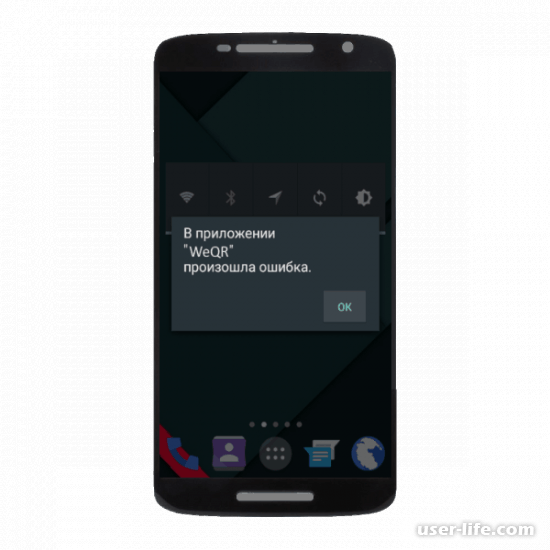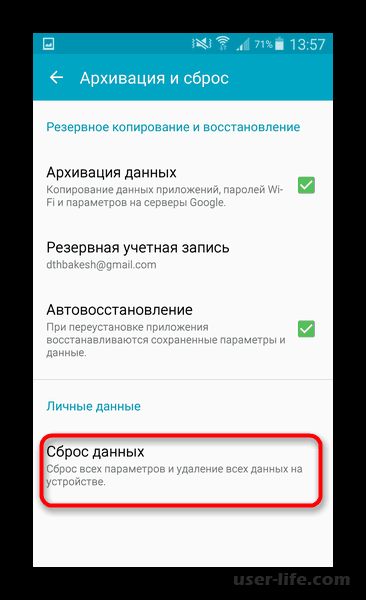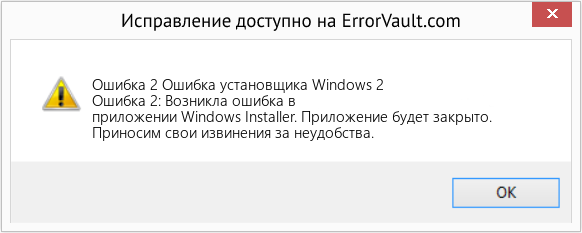Такой сбой может быть вызван различными причинами – множество мусорных файлов в системе, неправильная работа программного обеспечения, переполненная ОЗУ, повреждённые установочные файлы, вирусы и т.д.При столкновении с данной ошибкой не стоит впадать в отчаяние, нужно попытаться определить её причину и выбрать нужный способ решения!
Отсутствует разрешение на установку
Начинать решать проблему стоит с простого, а для этого понадобиться проверить системные настройки гаджета. Когда приложение устанавливается из неизвестного источника, надо дать добро на его установку. Для этого:
- В меню настроек необходимо выбрать пункт «Безопасность»;
- Включить разрешение на установку из неопознанных источников.
В старых версиях Android в добавок придётся подтвердить приложение, с помощью которого было скачано нужное. В последних версиях Android надо дать разрешение на установку, программе через которую было скачано приложение. Такой программой может быть, например, браузер.
Версия системы не подходит для приложения
Надо проверить версию операционной системы – это очень важный момент. Если она не подойдёт по требованиям нужного софта или игры, их нельзя будет установить на гаджет. Версии ниже указанной в требованиях приложения будут не совместимы с ним.
Что можно предпринять:
- попробовать обновить ОС;
- установить необходимое приложение из сторонних источников;
- написать разработчикам сообщение с просьбой включить версию Android гаджета в список поддерживаемых ОС.
Ошибка из-за сервисов Google или Google Play
Иногда возникают проблемы с магазином приложений и сервисами Google. Для их устранения придётся открыть в системных настройках раздел под названием «Приложения». Далее понадобиться найти в списке те самые сервисы и очистить их кэш вместе с данными. Если очистка не помогла, потребуется обновление сервисов или их переустановка.
Сбой в системе
Программный сбой – частая причина ошибок, и данная – не исключение. Необходимо:
- Перезагрузить гаджет;
- Сделать проверку на вирусы;
- Если придётся, то выполнить сброс настроек системы до заводских.
- Добавить свои
Оставьте свой комментарий
Что делать, если произошла ошибка Андроид: коды, расшифровка, как исправить
Что делать, если произошла ошибка Андроид. такое часто бывает: нашли нужное приложение, пытаетесь скачать, а получаете ошибку Андроид. Или вовсе не можете открыть Google Play . Сталкивались ведь с подобными проблемами? Android , несмотря на свою функциональность, просто предрасположена к возникновению разного рода ошибок, которые решаются либо самым простейшим образом, либо приходится поломать голову. Благо, операционная система от Google уже не так молода и очень распространена, поэтому многие ошибки, даже очень редкие, выявляются пользователями, а затем подвергаются лечению. Сегодня мы бы хотели разобрать самые распространенные ошибки на Андроид, попутно рассказав, что с ними делать для решения.
Ошибка аутентификации и прочие проблемы с Wi – Fi на Android
Каждый согласиться, что современный смартфон уже не способен обходиться без Интернета. Одним из популярнейших способов попасть в Сеть сегодня является Wi – Fi . Однако нередко пользователи Андроид сталкиваются с проблемой подключения к точкам доступа. Как правило, в этом случае ошибки следующие:
- Ошибка аутентификации Wi-Fi
- Бесконечное получение IP- адреса
- Ошибка проверка подлинности
Решаются в большинстве случаев перезагрузкой роутера, уменьшение расстояния до точки доступа или вводом пароля заново. Более подробно об ошибках Wi – Fi на Андроид и их решении мы уже говорили, поэтому любой желающий может ознакомиться.
Ошибки в Google Play (Play Market) на Android
Пожалуй, источник большинства ошибок – это фирменный магазин приложений Android . Огромное количество пользователей регулярно жалуется на самые разные проблемы с Google Play , которые не всегда получается решить оперативно. Часто ошибки в Play Market на Андроид возникают после обновлений магазина. Решением в этом случае зачастую становится просто ожидание следующего апдейта, в котором разработчики поправят собственные же косяки.
Так как тема проблем в Google Play обширна, мы подготовили две объемные статьи, в которых подробно рассмотрели список частых ошибок, а также различные причины, приводящие к неработоспособности магазина.
Ошибка синхронизации аккаунта Google на Андроид
Очень часто пользователи, которые только начали осваивать Android , решили скачать пару приложений, даже не добираются до процесса установки, застревая на синхронизации аккаунта Google .
Аккаунт Google необходим для получения доступа к сервисам компании и непосредственно Google Play .
Какие могут быть причины ошибок? Да самые разные, их сотни, а каждый день появляется еще парочка. Правда, решения, как правило, примерно похожи. Зачастую причиной ошибки синхронизации аккаунта Google и вовсе становятся неправильные действия пользователя. Итак, самые действенные способы исправления:
- Перезагрузить устройство – да, банально, но часто срабатывает
- Убедитесь, что вы подключены к Интернету – и с этим у ряда новчиков могут возникнуть вопросы, поэтому мы подготовили статью о способах подключения к Интернету на Android
- Попытаться заново войти в аккаунт. Для этого:
- Идем в «Настройки» – «Аккаунты и синхронизация», где находим « Google »
- Жмем «Удалить аккаунт»
- Возвращаемся к основному экрану «Аккаунты и синхронизация»
- Жмем «Добавить аккаунт», выбираем из списка « Google »
- Вводим данные
- Зарегистрировать новую учетную запись Google
- Попытаться восстановить пароль, если вместе с ошибкой синхронизации появляется соответствующая кнопка
- Просто подождать – возможно, на серверах Google ведутся работы
Ошибка Андроид 24 при установке приложения
Неприятная и частая ошибка, возникающая, как вы догадались, при инсталляции каких-либо программ. К примеру, немало пользователей Андроид жалуется нее при установке приложения «Сбербанк Онлайн».
Причиной ошибки 24 принято считать различные сбои во время установки приложений, в результате которых в памяти устройства сохраняются некоторые файлы. Они-то и мешают при повторной загрузке. Файлы могут оставаться, если вы раньше уже устанавливали какое-то приложение, но после удалили его.
Решается ошибка 24 очисткой остаточных данных:
- Скачиваем и устанавливаем понравившийся файловый менеджер (как пример, ES Проводник)
- Переходим к директории «sdcard/Android/data/data», в которой по названиям папок находим нужное приложение
- Удаляем папки с вложениями
После этого ошибка 24 должна исчезнуть, а приложения без запинок устанавливаться на ваше Android -устройство.
В некоторых случаях рекомендуется почистить кэш Google Play . Для этого достаточно перейти к списку установленных приложений в настройках, найти Google Play и нажать соответствующую кнопку.
Ошибка 403 на Android
Еще одна назойливая ошибка Андроид, которая возникает при попытке установить программу или игру из Google Play . Причин возникновения уйма: от сбоев при подключении к Интернету до ошибок синхронизации аккаунтов Google . Решений тоже немало:
- Для начала просто попробуйте заново подключиться к сети Wi – Fi (или проверьте подключение к мобильному интернету)
- Очистите память устройства (проверить, сколько места осталось, можно в: «Настройки» – «Память»)
- Однако самым распространенным источником ошибки 403 на Андроид является аккаунт Google , а вернее разного рода сбои синхронизации. Решается проблема довольно просто:
- Зайдите в «Настройки» – «Аккаунты и синхронизация», где выберите « Google »
- Отключите автоматическую синхронизацию, деактивировав переключатель
- Перезагрузите Android -устройство, включите синхронизацию
- Не лишней будет очистка кэша приложения Google Play (как описано в предыдущем пункте)
С ошибкой 403 на Андроид приходится бороться и каждому жителю Крыма. Дело не в сбоях, а в санкциях, которые должна исполнять Google , находясь под юрисдикцией США. Однако проблема решается очень просто с помощью VPN . О VPN и обходах блокировки на Андроид мы подготовили отдельный материал.
Ошибка 506 на Android при установке программ
Причиной ошибки, как правило, становятся сбои в работе Google Play или же сбоями в аккаунте Google .
На Андроид есть куча ошибок при установке приложений, которые очень напоминают ошибку 506. Логично, что и решаются они похожим способом. К ним можно отнести: 491, 495, 413, 941, 921, 920, 481 и некоторые другие.
- Проверяем правильность настройки времени
- Убеждаемся, что у нас достаточно памяти для установки приложения
- Перезагружаем смартфон – на всякий случай
- Чистим кэш приложения Google Play , как мы уже описывали (находим в списке приложений нужное, жмем «Очистить кэш)
- Также почистить кэш можно и в других программах, связанных с Google (Сервисы Google Play, Services Framework)
- Выйти из аккаунта Google , перезагрузить смартфон или планшет, войти в аккаунт
Ошибка 963 на Андроид
Преимущественно она преследует владельцев некоторых моделей смартфонов HTC , которые устанавливают или обновляют приложения в Google Play . Решений проблемы несколько, все довольно простые:
- Если обновляемое приложение на карте памяти, попробуйте вернуть его во внутреннюю память устройства.
- Возможно, поможет решить проблему отключение карты памяти. Делается это в разделе «Память» в настройках устройства. После этого попробуйте устанавливать приложения. Если все скачивается, обратно включите microSD .
- Опять же, проблема может крыться в кэше приложений от Google . Очищаем его. Также можно попробовать удалить обновления для Google Play . Производится это в настройках приложений. Не забудьте перезагрузить устройство.
Ошибка при синтаксическом анализе на Android
Очень старая проблема на ОС Андроид, с которой сталкивался если не каждый первый, то каждый второй пользователь. Возникает она непосредственно в процессе установки приложений расширения . apk (как правило, скаченных не из Google Play ). Причин возникновения ошибки при синтаксическом анализе огромное множество, начиная с банального повреждения пакета при загрузке, заканчивая системой безопасности, которая блокирует установку.
Устранить ее можно самыми разными способами (какой сработает у вас, предугадать сложно):
- Для начала проверьте совместимость приложения с версией вашей ОС (в настройках перейдите в раздел «О телефоне», где и указана версия, в описании приложения также указывается требуемая версия ОС).
- При скачивании программ не из Google Play на устройстве Андроид должна быть разрешена установка из неизвестных источников (в настройках устройства перейдите в раздел «Безопасность», где требуется поставить галочку напротив «Неизвестные источники»).
- Перекачайте приложение. Возможно, в процессе загрузки был поврежден установочный пакет. Повторную загрузку производите с другого ресурса.
- Отключите антивирус, если он установлен. Для этого:
- Откройте раздел «Приложения» в настройках
- Найдите в списке ваш антивирус
- Нажмите кнопку «Принудительно остановить» и «Отключить»
- Сброс настроек до заводских. Применяйте в крайнем случае, когда ошибка синтаксического анализа сопровождает каждую установку, а другие меры не сработали. В противном случае может стать выходом установка аналогичного по возможностям приложения. Сброс производится в настройках устройства, раздел «Восстановление и сброс».
Обязательно сделайте копию нужных файлов!
Ошибка 110 при установке приложения на Андроид
Ошибка Android , которая актуальна все чаще. Сталкиваются с ней, как правило, пользователи, которые перешли на сторонние прошивки. Как исправить? В большинстве случаев выходом становится установка приложения из стороннего источника (меньше возни). Часто помогает обновление Google Play , также действенным считается очистка приложений, которые относятся к сервисам Google .
В приложении телефон произошла ошибка – что делать?
С ошибками в системных приложениях изредка сталкиваются некоторые владельцы устройств, работающих под управлением операционной системы Android. Часто сбой возникает из-за неправильной настройки аппарата или недостатка свободного места для работы конкретной программы. Если неполадка появляется в неиспользуемой утилите, то многие люди даже не обращают на это внимание. А что делать, когда в приложении телефон произошла ошибка? Именно на этот вопрос мы постараемся ответить в этой статье.
Основные причины ошибки
Установить причину появления ошибки самостоятельно довольно сложно, однако, ознакомиться с провоцирующими факторами лишним не будет. Все они расписаны в следующем списке:
- Случайная ошибка, которая чаще всего исчезает после перезагрузи аппарата.
- Переполненный кэш, касающийся конкретного приложения или всей системы в целом.
- Наличие в системе вредоносного ПО.
- Удаление важного файла системы пользователем.
- Конфликт сторонней программы с системным приложением Телефон.
Это всего лишь основные причины, но для базового ознакомления их будет достаточно.
Как исправить ошибку?
К исправлению ошибки следует подходить комплексно, то есть с использованием всех возможных методов. Рекомендуем идти от способа к способу до того момента, пока проблема полностью не исчезнет.
Способ 1: очищаем кэш и удаляем временные файлы
Недостаток свободной памяти и мусорные файлы не только тормозят смартфон, но и часто приводят к возникновению серьёзных ошибок в системе. Важно периодически очищать кэш и удалять ненужные приложения с телефона. Сделать это правильно, а главное быстро можно с помощью дополнительных программ, например, CCleaner или Clean Master. Также можно воспользоваться встроенным «чистильщиком», который присутствует на устройствах популярных производителей:
- Заходим в программу.
- Нажимаем по кнопке «Очистка» или «Мусор».
- Просматриваем количество доступных к удалению файлов и нажимаем по кнопке «Очистить».
Очищаем мусор в телефоне
Если устанавливать дополнительный софт желания нет, можно попросту очистить кэш проблемного приложения через стандартные возможности настроек. Первым делом перейдём в них, а далее выполним рекомендации руководства:
- Заходим во вкладку «Все приложения».
- Переходим на страницу с программой «Телефон».
- Нажимаем по кнопке «Очистить» и выбираем «Кэш».
- Подтверждаем процедуру удаления, нажав в появившемся окошке по кнопке «Ок».
Очищаем кэш приложения Телефон
Скорее всего, после выполнения данных действий ошибка в приложении телефон исчезнет. Но если этого не произошло – переходите к следующему методу.
Способ 2: отключаем синхронизацию даты и времени
Как показывает практика, системную ошибку нередко провоцирует выставленная настройка синхронизации времени с сетью. Из этого можно сделать вывод, что ручная установка текущей даты и часового пояса исправит проблему. Сделать это правильно поможет пошаговая инструкция, представленная далее:
- Открываем настройки.
- Заходим во вкладку «Расширенные настройки». Заметим, что на некоторых устройствах переходить сюда необязательно.
- Переходим в раздел «Дата и время».
- Убираем галочку или переводим ползунок влево возле строк «Дата и время сети» и «Часовой пояс сети».
- Устанавливаем дату и время вручную.
Отключаем синхронизацию даты и времени
В конце сохраняем настройки и перезагружаем смартфон.
Способ 3: сканируем систему на наличие вирусов
Если вы заметили появление ошибки не только в приложении Телефон, но и в других программах, то рекомендуем проверить систему телефона антивирусом. Это может быть, как встроенный в прошивку софт, так и скачанная из Google Play утилита. В качестве последнего варианта можно использовать приложения Dr.Web, Avast, AVG и прочие проверенные сервисы. Для примера рассмотрим работу с программой Dr.Web:
- Запускам приложение.
- Нажимаем по кнопке «Сканер».
- Выбираем тип сканирования (рекомендуем использовать полную проверку).
- Ожидаем окончания процедуры проверки, продолжительность которой зависит от количества установленных программ.
Сканируем систему на наличие вирусов
При обнаружении вирусов вылечите повреждённые файлы, воспользовавшись встроенным инструментом антивируса.
Кстати, советуем проверить систему несколькими антивирусами, но только не одновременно.
Способ 4: сбрасываем устройство до заводских настроек
Этот метод оптимально использовать в том случае, если не один из предыдущих вариантов не помог. Обратите внимание, что сброс телефона до первоначальных настроек приведёт к удалению всех приложений, фотографий, видео и системных надстроек. Чтобы сделать всё правильно, воспользуйтесь подробным руководством:
- Заходим в настройки.
- Переходим в раздел «Расширенные настройки».
- Открываем вкладку «Восстановление и сброс».
- Нажимаем по пункту «Сброс настроек».
- Кликаем по кнопке «Сбросить настройки».
- Запускаем процедуру, нажав «Ок» в появившемся окне.
Сбрасываем устройство до заводских настроек
Если через настройки выполнить сброс не представляется возможным, то можно воспользоваться меню «Рекавери». Для этого:
- Полностью выключаем телефон.
- Переходим в меню «Рекавери», одновременно нажав по нескольким клавишам. Чаще всего это кнопка питания и одна из клавиш регулировки громкости.
- С помощью качели регулировки громкости заходим в раздел «Wipe data/factory reset».
- Затем выбираем «Yes – delete all user data».
- Перезагружаем устройство, нажав по строке «Reboot system now».
После выполнения этих действий ошибка в приложении Телефон исчезнет с вероятностью в 99 процентов. Однако если этого не произошло, то решение одно – перепрошивка смартфона.
Заключение
Подводя итоги отметим, что устранить ошибку в приложении телефон по силам каждому пользователю. Чаще всего проблема решается простой очисткой мусора и удалением кэшированных данных. А если у вас остались какие-либо вопросы, то напишите их в комментариях.
В приложении Andro >Автор: Опубликовано 08.11.2017 · Обновлено 03.03.2020
Для каждого человека телефон является неотъемлемой частью его повседневной жизни. К сожалению устройство без которого мы не можем представить свои будни может подвести нас в самый не подходящий момент и для этого мы написали эту статью что бы вы максимально быстро и самостоятельно могли устранить ошибку . В этой статье мы разберем самые частые баги на Android из-за чего они появляются и как их исправить.
В этой статье вы найдете такие проблемы и решение к ним.
- Ошибки в приложениях Andro >Что такое ошибка Android ?
Ошибка Android приложения– это следствие неверных действий, которые вызвали не правильную операцию обработки данных в коде приложения. После сбоя в работе приложения система за частую выдаёт пользователю информацию о том, что в программе произошел сбой, а также показывает какого характера, который описывает ошибку. Используя этот код мы можем понять, что именно привело к сбою и как решить проблему.
Синтаксическая ошибка пакета 
За частую эта проблема появляется, если вы установили приложение, скачав APK файл из некачественного ресурса. Существует 2 варианта сбоя:
Данное приложение разработано под новую или старую версию Android которая отличается от вашей, обычно на ресурсе где вы скачиваете приложение пишут с какой версией оно работает.
Файл APK содержит в ошибку в коде и не может быть установлен на Android любой версии. Часто возникает при обновлении приложения, как правило при тесте не заметили баг, возможно стоит подождать обновление как правило оно выйдет через день два.
Решение вытекает из проблемы: удалите APK-файл и скачайте его из иного ресурса. Обратить внимание на соответствие приложения к версии Android и ПО. Если на вашем устройстве установлена версия Android ниже или выше, то вы можете или обновить или откатить до прежней версии.
Ошибка Недостаточно памяти
Если у вас возникла такая проблема, значит вам нужно заняться частичным удалением не нужных файлов. Эта ошибка может возникнуть даже если у вас нет большого количество файлов(фото, видео, музыки). Скорей всего что мусор и остаточные файлы после удаления приложений остались в вашем устройстве и занимают большое количество памяти. В этом случае вам нужно скачать Clean Master программа очень простая в использовании и полностью на русском языке.
Обратите внимание куда сохраняются скачанные файлы, правильно если они сохраняются не на телефон, а на SD карту.
Так же проблема недостатка памяти может вызвать глюки и торможения на устройстве андроид. Зачастую это становиться заметно когда при запуске какого либо приложения вы ждете примерно 7-10 секунд пока оно откроется, хотя раньше оно открывалось за 3 секунды, так вот этот дефект называется длительный отклик и вызван он недостатком памяти. Решение в таком случае такое же вам нужно установить Clean Master на ваше устройство очистить его от мусора и так же очистить кэш приложений. Эти простые и быстрые действия помогут оживить ваш телефон.
Ошибка com.android.phone
Данная ошибка может произойти в работе с абсолютно любым приложением будь то мало известная игра или Viber. Самое страшное то, что когда эта ошибка появляется вернуть сессию приложения уже не возможно. Так что все данные, файлы которые вы использовали с момента открытия приложения и до появления ошибки не сохранятся.
Из-за чего произошла ошибка com.android.phone?
- Сбой в Андроид системе, Ошибка появилась первый раз, не стоит бить тревогу
- Недостаточно свободного места на телефоне (как правило ошибка появляется если памяти нет вовсе.)
- Кривая прошивка Андроид устройства. Установка сомнительных приложений, плагинов ( например Root прав и различные файлы скачанные с непроверенных ресурсов которые влияют на систему).
- Проблемы в системных настройках телефона, которые как правило возникают после установки обновлений(при установке обновлений завис телефон и вы его перезагрузили и начали установку заново не удалив прежний пакет обновлений)
- Проблема не совместимости версии Андроид и приложения
- Сбой в модуле сети. Аппаратная проблема ( как правило возникает очень редко, после физических повреждений и самостоятельно решить не получится)
В приложении com android phone произошла ошибка – варианты решения проблемы.
Ошибка com android phone — вариант 1
- Зайти в «Настройки»
- Выбрать пункт «Дата и время»
- Убрать галочку «Дата и время сети»
- Перезапустить телефон и исправить время (если оно не верное)
Устранить ошибку com android phone — вариант 2
- Зайти в «Настройки»
- Выбрать пункт «Приложения»
- Перейти на вкладку «Все»
- Найти приложение по имени «Телефон (com.andro >Устранить ошибку com android phone — вариант 3
Так же как и в случае с ошибкой недостаточно памяти android. Вам нужно скачать Clean Master чтобы проверить на наличие вредоносного ПО, очистить мусор и лишний кэш. Так же рекомендую очистить кэш на всех приложениях в особенности в Google play market, браузере, приложениях связи и других системных приложениях. Как это сделать вы знаете из варианта 2.
Устранить ошибку com android phone — вариант 4
Ну и наконец всеми любимый и очень актуальный способ в решении любых сбоев ошибок на андроид это сброс к заводских настройкам как это сделать можете посмотреть здесь. Если же сброс не помог тогда остается последний способ это прошивка Android устройства. Прошивая телефон нужно быть внимательным и следовать всем инструкциям если вы делаете это самостоятельно иначе можно «зашить» телефон.
Ошибка android systemui
«Процесс com android systemui остановлен» —как исправить.
Ошибка «Процесс com android systemui остановлен» за частую можно увидеть на телефонах марки Samsung Galaxy. Появляется она как правило при нажатии кнопки «Home», запуске каких-либо приложений, а также камеры.
Способ устранения ошибки com android systemui на сегодняшний момент единственный.
- Зайти в «Плей Маркет»
- Ввести в поисковую строку — Google
- Найти приложение Google и нажать «Удалить» на нём
- Подтвердить действие в появившемся окне «Удалить все обновления этого системного приложения»
- После чего перезагрузите телефон и данная ошибка вас больше не побеспокоит.
Ошибка «android.process.media»
Если у вас произошла ошибка android.process.media — То скорей всего она возникла в следствии сбоя в передачи пакетов, в одном из приложений чаще всего в Диспетчере загрузки и Хранилище мультимедиа.
Ошибка android process media как исправить Вариант 1
- Зайти в «Настройки»
- Зайти в «Приложения»
- Выбрать «Все»
- Найти пункт «Google Services Framework» (как правило, он в самом низу)
- В пункте «Google Services Framework» выбрать «Стереть данные» и «Очистить кэш»
- Таким же самым образом, проделайте все в точности так же, только с приложением «Googel Play Market».
- После чего вернитесь в пункт «Google Services Framework»
- Остановить работу сервисов кнопкой «Отключить»
- Заново очистить кэш
- Открыть Google Play, выбрать приложение которое дало сбой , при сообщении об ошибке нажать «OK»;
- Выключите устройство.
- Включите устройство.
- Возобновите работу служб «Google Services Framework»
Ошибка android process media как исправить Вариант 2
Нам нужно остановить синхронизацию Google.
- Зайти «Настройки»
- Зайти «Аккаунты»
- Зайти «Синхронизация»
- Снять все галочки с отмеченных пунктов.
Нам нужно Отключить приложение «Галерея» и удалите его данные.
- Зайти «Настройки»
- Зайти «Приложения»
- Выбрать «Все»
- Найти «Галерея»
В Галерее «Стереть данные» и «Отключить».
Нам нужно Отключить «Диспетчер загрузки», для этого используете похожие действия что и в пунктах выше
После всех этих действий перезапустить устройство
Как убедиться что ошибка android media — решена?
- Включить «Диспетчер загрузки»
- Зайти в «Галерея»
- Включить
- Вернуть все галочки «Синхронизация».
Ошибка android.process.acore
Данная ошибка чаше всего возникает на телефонах Samsung и HTS. Появляется в основном когда вы хотите открыть «Контакты» , «Телефон» , «Камеру» или другие системные приложения. Так же возможен конфликт с приложениями которые были установлены недавно, обратите внимание на это возможно удаление не нужного приложения полностью спасет ситуацию.
Как исправить ошибку android.process.acore?
- Ваши действия:
- Зайти «Настройки»
- Зайти «Приложения»
- Открыть «Запущенные»
Поочередно «Остановить» приложение, такие как (Viber,Whatsapp…)
Открыть «Контакты» или приложение в котором была ошибка. Если ошибка осталась включаем приложение и отключаем следующее таким образом мы выясним какое приложение является конфликтным.
Если ошибка не исчезла:
Открываем «Приложения» с права три вертикальные точки, нажимаем на них, выкатывается меню в нем выбираем «очистить кэш всех приложений» и «сброс настроек» Если пункта «очистить кэш всех приложений» нет тогда выбираем только «сброс настроек»
Вариант 2
Перед тем как воспользоваться этим вариантом обязательно сделайте резервную копию списка контактов и важных файлов. Так как этот вариант может повлечь за собой частичную потерю данных.
- Зайти «Настройки»
- Зайти «Приложение»
- Найти, зайти «Контакты»
- В «Контактах» «Стереть данные» , «очистить кэш»
- Найти, зайти «Хранилище контактов»
- В «Хранилище контактов» «Стереть данные» , «очистить кэш»
Если же и этот способ вам не помог то остается только один : Сброс к заводским настройкам. К сожалению других вариантов решения проблемы пока что нет, а аппаратный сброс решает большое количество проблем и ошибок в том числе и ошибку «android.process.acore»
В этой статье мы разобрали самые частые ошибки android из-за чего они возникают и как с их решить. Надеюсь статья была вам полезна, пишите в комментариях что помогло, а что нет будем искать решения проблемы вместе. Всего хорошего.
Что делать, если в приложении Телефон произошла ошибка
Андроид является самой популярной и надежной операционной системой, но и она не может работать совсем без ошибок. Многие люди, использующие данную операционную систему, сталкиваются с ошибкой остановки работы приложения.
Основные причины ошибки
Во время использования или загрузки той или иной утилиты появляется всплывающее окно, которое уведомляет о невозможности запуска приложения. Если системная ошибка не исправляется очисткой излишних вкладок, следует попробовать иные способы возвращения приложению качественной работы.
Причинами ошибки при работе с приложениями могут быть:
- ошибка данных в приложении контактов;
- системные приложения отключены или удалены по ошибке или неправильным образом;
- установка неоригинальных приложений со сторонних сайтов;
- ошибка при обновлении программного обеспечения;
- вирусная атака на устройство;
- излишняя загруженность памяти мобильного телефона;
- устаревшая версия самого приложения.
Если использование приложения все еще актуально для пользователя, наладить качественную работу следует сразу же.
Как исправить ошибку
Существует несколько методов исправления системной ошибки. К самым популярным из них относятся:
- очистка кэша и системного мусора на устройстве;
- отключение синхронизации даты и времени;
- проверка и очистка системы телефона от вредоносных программ;
- сброс устройства до заводских настроек;
- переустановка приложения.
Для того, чтобы обеспечить приложению качественную работу в дальнейшем, следует проверить все способы, но в первую очередь перезагрузить устройство и очистить все открытые вкладки.
Чистим кэш и мусор
При использовании любого приложения оно сохраняет файлы из внешних источников (чаще всего из интернета) для последующего использования. Данные файлы хранятся в кэше приложения и занимают определенное пространство в памяти устройства. Из-за слишком большого объема кэша может затрудниться работа самого приложения.
Например, при использовании внешнего веб-браузера или социальной сети, утилита будет автоматически сохранять в память определенные изображения, чтобы их возможно было просматривать при отсутствии интернет-соединения. Данный кэш экономит пользовательское время и данные устройства.
Если пользователь желает очистить кешированные данные приложения, чтобы восстановить некоторое использованное пространство или исправить некорректно работающее приложение, сделать это можно следующим образом.
У каждого андроид-смартфона есть менеджер приложений, доступ к которому можно получить через меню настроек. В большинстве устройств данный раздел располагается в верхней части списка разделов в настройках. Далее следует перейти в данный раздел и следовать инструкции:
- Необходимо нажать на заголовок «Хранилище», чтобы открыть страницу настроек.
- Далее перейти в раздел «Другие приложения», чтобы увидеть список установленных на устройстве приложений.
- Найти в списке приложение, из которого пользователь хочет очистить кэш, и выбрать его из списка.
- В пункте необходимо выбрать кнопку «Очистить кэш» и дождаться освобождения лишних данных.
В следующий раз, когда пользователь воспользуется приложением, оно по новой будет загружать из интернета все данные, которые необходимы ему для работы, как при первом использовании. Очистка кэшированных данных не удаляет другие данные, такие как логины или сохраненные игры.
Обычно очистка исправляет внешние и внутренние проблемы в работе, особенно когда приложение скачивает контент с веб-сайта, который постоянно меняется и добавляет большее количество данных.
Личные данные пользователя, переписки и фотографии при очистке кэша не удаляются.
Если после очистки кэша приложение не заработало, может помочь полная очистка хранилища.
Это удалит все данные приложения, включая имена пользователей и пароли, ход игры, сохраненные переписки и фотографии и прочее:
- Необходимо нажать на заголовок «Хранилище», чтобы открыть страницу настроек.
- Далее перейти в раздел «Другие приложения», чтобы увидеть список установленных на устройстве приложений.
- Найти в списке приложение, из которого пользователь хочет очистить кэш, и выбрать его из списка.
- В пункте необходимо выбрать кнопку «Очистить хранилище» и дождаться удаления всех данных утилиты.
Отключаем синхронизацию даты и времени
Ошибка в работе приложения также может быть вызвана неверной синхронизацией даты и времени на устройстве. Данная проблема в современных устройствах встречается достаточно редко, однако сбои все же могут вызвать отключение приложения. Для того, чтобы настроить верную дату и время, в первую очередь следует отключить их синхронизацию.
- Для этого переходим в раздел настроек и выбираем раздел «Общие настройки».
- В списке пунктов находим «Дата и время», нажимаем.
- В открывшимся окне следует нажать на рычажок напротив пункта «Синхронизация времени» или «Автоопределение даты и времени». Следующим шагом вручную настроить верное число и время.
- Перезагрузить устройство и попытаться снова войти в приложение, которое выдавало ошибку.
Проверяем систему на наличие вирусов
Скачивание вредоносных программ также может негативно отразиться на работе устройства. Для того, чтобы очистить телефон от вирусов, необходимо следовать инструкции:
- В первую очередь устройство следует перевести в безопасный режим. Это действие предотвратит запуск любых сторонних приложений на мобильном и приведет к остановке вредоносного приложения. Для большинства устройств андроид пользователь может перевести свое устройство в безопасный режим, нажав и удерживая кнопку питания в течение нескольких секунд, пока телефон не предложит выключить устройство.
- Затем следует нажать и удерживать кнопку «Выключение питания» в течение нескольких секунд или пока мобильное устройство не попросит подтвердить, что пользователь хочет перейти в безопасный режим. Нужно нажать кнопку «ок», и телефон перезагрузится в безопасном режиме.
- Когда устройство находится в безопасном режиме, все сторонние приложения будут отключены, и в левом нижнем углу экрана должна появиться надпись «Безопасный режим»
- Когда телефон находится в безопасном режиме, нужно перейти в меню настроек и выбрать раздел «Приложения». Следует перейти к загруженным приложениям, чтобы найти утилиту, которое может вызывать проблемы на устройстве. Если пользователь не знает, какая именно утилита может вызывать проблемы, следует перейти в общий список и найти ту, которая выглядит странно, или ту, которую сам пользователь не устанавливал.
- Найдя вредоносное приложение, нужно нажать на него, чтобы открыть страницу информации о приложении, и нажать «удалить». В некоторых случаях можно увидеть, что кнопка «Удалить» неактивна, и обычно это происходит потому, что вирус назначил себе статус администратора.
- После удаления вредоносного приложения выйдите из меню приложений и перейдите в «Настройки»/«Безопасность»/«Администраторы устройства». Появится список приложений, которые имеют статус администратора на телефоне. Чтобы удалить приложение, нужно просто установить флажок рядом с ним и нажать «деактивировать» на следующем экране. Теперь можно вернуться к экрану приложения и безопасно удалить его.
Также можно скачать из Google Play утилиту, например Dr.Web, Avast, AVG и прочие проверенные сервисы. Для примера рассмотрим работу с программой Dr.Web:
- Запускам приложение.
- Нажимаем по кнопке «Сканер».
- Выбираем тип сканирования (рекомендуем использовать полную проверку).
- Ожидаем окончания процедуры проверки, продолжительность которой зависит от количества установленных программ.
Сбрасываем устройство до заводских настроек
Если ни один из описанных способов не помогает, на устройстве могла возникнуть какая-то глубокая внутренняя ошибка, в результате чего понадобится полный сброс настроек на телефоне. Чтобы сбросить устройство, нужно:
- Перейти в раздел «Настройки»/«Общие настройки»/«Сброс».
- В открывшемся окне выбрать пункт «Сброс настроек телефона» и нажать «Сбросить».
- Подтвердить свои действия и дождаться перезагрузки устройства.
В данном случае все пользовательские настройки, которые были установлены, изменятся на стандартные и устройство под пользователя придется настраивать заново. После перезапуска программа должна активироваться без проблем.
Обновляем приложение
Проблема с загрузкой утилиты также может быть вызвана:
| Проблема | Описание проблемы | Решение |
| Устаревшая версия приложения | Приложение может не загружаться из-за устаревания версии на устройстве. Из-за большого количества обновленных данных производители нередко останавливают старые версии мобильных утилит. Их использование наряду с обновленными версиями на других мобильных становится невозможным. | Необходимо следить за наличием обновлений на официальном сайте разработчика или в магазине приложений на устройстве (универсальный магазин для все смартфонов на платформе Android – «Play Market») и регулярно обновлять устаревающую версию, чтобы избежать блока от производителя. |
| Нелицензионное приложение | При скачивании утилиты со стороннего источника пользователь может столкнуться с проблемой ошибки при загрузке. Приложения без лицензии зачастую имеют вирусы и сбои в работе, которые исправляются только удалением. | Скачивать приложения следует только с сайта разработчика или официальных магазинов приложений. |
Дополнительные методы решения проблемы
Если при загрузке приложение выдало ошибку, не следует сразу же сбрасывать настройки или очищать кэш. В первую очередь пользователь должен закрыть все открытые вкладки, включая вкладку самого приложения, и перезагрузить устройство. Большинство поверхностных ошибок обычно исправляются такими простыми методами.
Советы для предотвращения появления проблемы
Чтобы избежать возникновения ошибок в приложении, следует:
- регулярно обновлять старые версии приложений и скачивать только лицензионный контент;
- в постоянном режиме следить за состоянием кэшированных данных на устройстве и регулярно очищать мусор;
- читать онлайн-обзоры приложений, которые пользователь желает загрузить, и всегда проверять их права. Например, приложение экрана блокировки, вероятно, не должно требовать доступа к контактам;
- установить антивирус на телефон или планшет и регулярно проводить проверку содержимого на устройстве на предмет вредоносных программ.
Если следовать данным советам, риск сбоя в работе приложения на андроид будет минимальным.
В основном ошибки в работе приложений вызываются вирусными программами, нелицензионным программным обеспечением и излишним количеством кэша в памяти мобильного телефона. Если ошибка проявилась во время загрузки устройства, следует немедленно приступить к ее исправлению – для начала просто перезагрузить телефон и очистить открытые вкладки. В крайнем случае может понадобиться сбросить настройки мобильного к заводским. В таком случае никаких данных на телефоне не пострадает, но пользователю придется заново настраивать его под себя.
В этой статье представлена ошибка с номером Ошибка 2, известная как Ошибка установщика Windows 2, описанная как Ошибка 2: Возникла ошибка в приложении Windows Installer. Приложение будет закрыто. Приносим свои извинения за неудобства.
О программе Runtime Ошибка 2
Время выполнения Ошибка 2 происходит, когда Windows Installer дает сбой или падает во время запуска, отсюда и название. Это не обязательно означает, что код был каким-то образом поврежден, просто он не сработал во время выполнения. Такая ошибка появляется на экране в виде раздражающего уведомления, если ее не устранить. Вот симптомы, причины и способы устранения проблемы.
Определения (Бета)
Здесь мы приводим некоторые определения слов, содержащихся в вашей ошибке, в попытке помочь вам понять вашу проблему. Эта работа продолжается, поэтому иногда мы можем неправильно определить слово, так что не стесняйтесь пропустить этот раздел!
- Программа установки — ОБЩАЯ ПОДДЕРЖКА УСТАНОВЩИКА НЕ ВОСПРИНИМАЕТСЯ
- Windows — ОБЩАЯ ПОДДЕРЖКА WINDOWS НЕ АКТУАЛЬНА
< li> Установщик Windows . Установщик Microsoft Windows — это служба установки и настройки, входящая в состав Windows.
Симптомы Ошибка 2 — Ошибка установщика Windows 2
Ошибки времени выполнения происходят без предупреждения. Сообщение об ошибке может появиться на экране при любом запуске %программы%. Фактически, сообщение об ошибке или другое диалоговое окно может появляться снова и снова, если не принять меры на ранней стадии.
Возможны случаи удаления файлов или появления новых файлов. Хотя этот симптом в основном связан с заражением вирусом, его можно отнести к симптомам ошибки времени выполнения, поскольку заражение вирусом является одной из причин ошибки времени выполнения. Пользователь также может столкнуться с внезапным падением скорости интернет-соединения, но, опять же, это не всегда так.
(Только для примера)
Причины Ошибка установщика Windows 2 — Ошибка 2
При разработке программного обеспечения программисты составляют код, предвидя возникновение ошибок. Однако идеальных проектов не бывает, поскольку ошибки можно ожидать даже при самом лучшем дизайне программы. Глюки могут произойти во время выполнения программы, если определенная ошибка не была обнаружена и устранена во время проектирования и тестирования.
Ошибки во время выполнения обычно вызваны несовместимостью программ, запущенных в одно и то же время. Они также могут возникать из-за проблем с памятью, плохого графического драйвера или заражения вирусом. Каким бы ни был случай, проблему необходимо решить немедленно, чтобы избежать дальнейших проблем. Ниже приведены способы устранения ошибки.
Методы исправления
Ошибки времени выполнения могут быть раздражающими и постоянными, но это не совсем безнадежно, существует возможность ремонта. Вот способы сделать это.
Если метод ремонта вам подошел, пожалуйста, нажмите кнопку upvote слева от ответа, это позволит другим пользователям узнать, какой метод ремонта на данный момент работает лучше всего.
Обратите внимание: ни ErrorVault.com, ни его авторы не несут ответственности за результаты действий, предпринятых при использовании любого из методов ремонта, перечисленных на этой странице — вы выполняете эти шаги на свой страх и риск.
Метод 1 — Закройте конфликтующие программы
Когда вы получаете ошибку во время выполнения, имейте в виду, что это происходит из-за программ, которые конфликтуют друг с другом. Первое, что вы можете сделать, чтобы решить проблему, — это остановить эти конфликтующие программы.
- Откройте диспетчер задач, одновременно нажав Ctrl-Alt-Del. Это позволит вам увидеть список запущенных в данный момент программ.
- Перейдите на вкладку «Процессы» и остановите программы одну за другой, выделив каждую программу и нажав кнопку «Завершить процесс».
- Вам нужно будет следить за тем, будет ли сообщение об ошибке появляться каждый раз при остановке процесса.
- Как только вы определите, какая программа вызывает ошибку, вы можете перейти к следующему этапу устранения неполадок, переустановив приложение.
Метод 2 — Обновите / переустановите конфликтующие программы
Использование панели управления
- В Windows 7 нажмите кнопку «Пуск», затем нажмите «Панель управления», затем «Удалить программу».
- В Windows 8 нажмите кнопку «Пуск», затем прокрутите вниз и нажмите «Дополнительные настройки», затем нажмите «Панель управления»> «Удалить программу».
- Для Windows 10 просто введите «Панель управления» в поле поиска и щелкните результат, затем нажмите «Удалить программу».
- В разделе «Программы и компоненты» щелкните проблемную программу и нажмите «Обновить» или «Удалить».
- Если вы выбрали обновление, вам просто нужно будет следовать подсказке, чтобы завершить процесс, однако, если вы выбрали «Удалить», вы будете следовать подсказке, чтобы удалить, а затем повторно загрузить или использовать установочный диск приложения для переустановки. программа.
Использование других методов
- В Windows 7 список всех установленных программ можно найти, нажав кнопку «Пуск» и наведя указатель мыши на список, отображаемый на вкладке. Вы можете увидеть в этом списке утилиту для удаления программы. Вы можете продолжить и удалить с помощью утилит, доступных на этой вкладке.
- В Windows 10 вы можете нажать «Пуск», затем «Настройка», а затем — «Приложения».
- Прокрутите вниз, чтобы увидеть список приложений и функций, установленных на вашем компьютере.
- Щелкните программу, которая вызывает ошибку времени выполнения, затем вы можете удалить ее или щелкнуть Дополнительные параметры, чтобы сбросить приложение.
Метод 3 — Обновите программу защиты от вирусов или загрузите и установите последнюю версию Центра обновления Windows.
Заражение вирусом, вызывающее ошибку выполнения на вашем компьютере, необходимо немедленно предотвратить, поместить в карантин или удалить. Убедитесь, что вы обновили свою антивирусную программу и выполнили тщательное сканирование компьютера или запустите Центр обновления Windows, чтобы получить последние определения вирусов и исправить их.
Метод 4 — Переустановите библиотеки времени выполнения
Вы можете получить сообщение об ошибке из-за обновления, такого как пакет MS Visual C ++, который может быть установлен неправильно или полностью. Что вы можете сделать, так это удалить текущий пакет и установить новую копию.
- Удалите пакет, выбрав «Программы и компоненты», найдите и выделите распространяемый пакет Microsoft Visual C ++.
- Нажмите «Удалить» в верхней части списка и, когда это будет сделано, перезагрузите компьютер.
- Загрузите последний распространяемый пакет от Microsoft и установите его.
Метод 5 — Запустить очистку диска
Вы также можете столкнуться с ошибкой выполнения из-за очень нехватки свободного места на вашем компьютере.
- Вам следует подумать о резервном копировании файлов и освобождении места на жестком диске.
- Вы также можете очистить кеш и перезагрузить компьютер.
- Вы также можете запустить очистку диска, открыть окно проводника и щелкнуть правой кнопкой мыши по основному каталогу (обычно это C
- Щелкните «Свойства», а затем — «Очистка диска».
Метод 6 — Переустановите графический драйвер
Если ошибка связана с плохим графическим драйвером, вы можете сделать следующее:
- Откройте диспетчер устройств и найдите драйвер видеокарты.
- Щелкните правой кнопкой мыши драйвер видеокарты, затем нажмите «Удалить», затем перезагрузите компьютер.
Метод 7 — Ошибка выполнения, связанная с IE
Если полученная ошибка связана с Internet Explorer, вы можете сделать следующее:
- Сбросьте настройки браузера.
- В Windows 7 вы можете нажать «Пуск», перейти в «Панель управления» и нажать «Свойства обозревателя» слева. Затем вы можете перейти на вкладку «Дополнительно» и нажать кнопку «Сброс».
- Для Windows 8 и 10 вы можете нажать «Поиск» и ввести «Свойства обозревателя», затем перейти на вкладку «Дополнительно» и нажать «Сброс».
- Отключить отладку скриптов и уведомления об ошибках.
- В том же окне «Свойства обозревателя» можно перейти на вкладку «Дополнительно» и найти пункт «Отключить отладку сценария».
- Установите флажок в переключателе.
- Одновременно снимите флажок «Отображать уведомление о каждой ошибке сценария», затем нажмите «Применить» и «ОК», затем перезагрузите компьютер.
Если эти быстрые исправления не работают, вы всегда можете сделать резервную копию файлов и запустить восстановление на вашем компьютере. Однако вы можете сделать это позже, когда перечисленные здесь решения не сработают.
Другие языки:
How to fix Error 2 (Windows Installer Error 2) — Error 2: Windows Installer has encountered a problem and needs to close. We are sorry for the inconvenience.
Wie beheben Fehler 2 (Windows Installer-Fehler 2) — Fehler 2: Windows Installer hat ein Problem festgestellt und muss geschlossen werden. Wir entschuldigen uns für die Unannehmlichkeiten.
Come fissare Errore 2 (Errore 2 del programma di installazione di Windows) — Errore 2: Windows Installer ha riscontrato un problema e deve essere chiuso. Ci scusiamo per l’inconveniente.
Hoe maak je Fout 2 (Windows Installer-fout 2) — Fout 2: Windows Installer heeft een probleem ondervonden en moet worden afgesloten. Excuses voor het ongemak.
Comment réparer Erreur 2 (Erreur 2 du programme d’installation de Windows) — Erreur 2 : Windows Installer a rencontré un problème et doit se fermer. Nous sommes désolés du dérangement.
어떻게 고치는 지 오류 2 (Windows 설치 프로그램 오류 2) — 오류 2: Windows Installer에 문제가 발생해 닫아야 합니다. 불편을 끼쳐드려 죄송합니다.
Como corrigir o Erro 2 (Erro 2 do Windows Installer) — Erro 2: O Windows Installer encontrou um problema e precisa fechar. Lamentamos o inconveniente.
Hur man åtgärdar Fel 2 (Windows Installer Error 2) — Fel 2: Windows Installer har stött på ett problem och måste avslutas. Vi är ledsna för besväret.
Jak naprawić Błąd 2 (Błąd instalatora Windows 2) — Błąd 2: Instalator Windows napotkał problem i musi zostać zamknięty. Przepraszamy za niedogodności.
Cómo arreglar Error 2 (Error 2 del instalador de Windows) — Error 2: Windows Installer ha detectado un problema y debe cerrarse. Lamentamos las molestias.
Об авторе: Фил Харт является участником сообщества Microsoft с 2010 года. С текущим количеством баллов более 100 000 он внес более 3000 ответов на форумах Microsoft Support и создал почти 200 новых справочных статей в Technet Wiki.
Следуйте за нами:
Рекомендуемый инструмент для ремонта:
Этот инструмент восстановления может устранить такие распространенные проблемы компьютера, как синие экраны, сбои и замораживание, отсутствующие DLL-файлы, а также устранить повреждения от вредоносных программ/вирусов и многое другое путем замены поврежденных и отсутствующих системных файлов.
ШАГ 1:
Нажмите здесь, чтобы скачать и установите средство восстановления Windows.
ШАГ 2:
Нажмите на Start Scan и позвольте ему проанализировать ваше устройство.
ШАГ 3:
Нажмите на Repair All, чтобы устранить все обнаруженные проблемы.
СКАЧАТЬ СЕЙЧАС
Совместимость
Требования
1 Ghz CPU, 512 MB RAM, 40 GB HDD
Эта загрузка предлагает неограниченное бесплатное сканирование ПК с Windows. Полное восстановление системы начинается от $19,95.
ID статьи: ACX012853RU
Применяется к: Windows 10, Windows 8.1, Windows 7, Windows Vista, Windows XP, Windows 2000
| Номер ошибки: | Ошибка 2 | |
| Название ошибки: | Windows Installer Error 2 | |
| Описание ошибки: | Ошибка 2: Возникла ошибка в приложении Windows Installer. Приложение будет закрыто. Приносим извинения за неудобства. | |
| Разработчик: | Microsoft Corporation | |
| Программное обеспечение: | Windows Installer | |
| Относится к: | Windows XP, Vista, 7, 8, 10, 11 |
Обзор «Windows Installer Error 2»
Обычно люди ссылаются на «Windows Installer Error 2» как на ошибку времени выполнения (ошибку). Программисты, такие как Microsoft Corporation, стремятся создавать программное обеспечение, свободное от этих сбоев, пока оно не будет публично выпущено. К сожалению, некоторые критические проблемы, такие как ошибка 2, часто могут быть упущены из виду.
Ошибка 2, рассматриваемая как «Windows Installer Error 2», может возникнуть пользователями Windows Installer в результате нормального использования программы. Когда появится ошибка, пользователи компьютеров смогут уведомить разработчика о наличии ошибки 2 через отчеты об ошибках. Затем Microsoft Corporation нужно будет исправить эти ошибки в главном исходном коде и предоставить модифицированную версию для загрузки. Таким образом, в этих случаях разработчик выпустит обновление программы Windows Installer, чтобы исправить отображаемое сообщение об ошибке (и другие сообщенные проблемы).
У вас будет сбой во время выполнения Windows Installer, если вы столкнетесь с «Windows Installer Error 2» во время выполнения. Мы рассмотрим основные причины ошибки 2 ошибок:
Ошибка 2 Crash — Номер ошибки вызовет блокировка системы компьютера, препятствуя использованию программы. Обычно это происходит, когда Windows Installer не может обработать данные в удовлетворительной форме и поэтому не может получить ожидаемый результат.
Утечка памяти «Windows Installer Error 2» — если есть утечка памяти в Windows Installer, это может привести к тому, что ОС будет выглядеть вялой. Повреждение памяти и другие потенциальные ошибки в коде могут произойти, когда память обрабатывается неправильно.
Ошибка 2 Logic Error — Логическая ошибка возникает, когда ПК производит неправильный вывод, даже когда пользователь вводит правильный вход. Это может произойти, когда исходный код Microsoft Corporation имеет уязвимость в отношении передачи данных.
Microsoft Corporation проблемы файла Windows Installer Error 2 в большинстве случаев связаны с повреждением, отсутствием или заражением файлов Windows Installer. Как правило, любую проблему, связанную с файлом Microsoft Corporation, можно решить посредством замены файла на новую копию. Более того, поддержание чистоты реестра и его оптимизация позволит предотвратить указание неверного пути к файлу (например Windows Installer Error 2) и ссылок на расширения файлов. По этой причине мы рекомендуем регулярно выполнять очистку сканирования реестра.
Ошибки Windows Installer Error 2
Обнаруженные проблемы Windows Installer Error 2 с Windows Installer включают:
- «Ошибка Windows Installer Error 2. «
- «Недопустимый файл Windows Installer Error 2. «
- «Извините, Windows Installer Error 2 столкнулся с проблемой. «
- «Файл Windows Installer Error 2 не найден.»
- «Windows Installer Error 2 не может быть найден. «
- «Ошибка запуска программы: Windows Installer Error 2.»
- «Не удается запустить Windows Installer Error 2. «
- «Windows Installer Error 2 выйти. «
- «Ошибка пути программного обеспечения: Windows Installer Error 2. «
Эти сообщения об ошибках Microsoft Corporation могут появляться во время установки программы, в то время как программа, связанная с Windows Installer Error 2 (например, Windows Installer) работает, во время запуска или завершения работы Windows, или даже во время установки операционной системы Windows. Важно отметить, когда возникают проблемы Windows Installer Error 2, так как это помогает устранять проблемы Windows Installer (и сообщать в Microsoft Corporation).
Корень проблем Windows Installer Error 2
Проблемы Windows Installer Error 2 вызваны поврежденным или отсутствующим Windows Installer Error 2, недопустимыми ключами реестра, связанными с Windows Installer, или вредоносным ПО.
Точнее, ошибки Windows Installer Error 2, созданные из:
- Поврежденные ключи реестра Windows, связанные с Windows Installer Error 2 / Windows Installer.
- Вирус или вредоносное ПО, повреждающее Windows Installer Error 2.
- Windows Installer Error 2 ошибочно удален или злонамеренно программным обеспечением, не связанным с приложением Windows Installer.
- Другое приложение, конфликтующее с Windows Installer Error 2 или другими общими ссылками.
- Поврежденная загрузка или неполная установка программного обеспечения Windows Installer.
Продукт Solvusoft
Загрузка
WinThruster 2022 — Проверьте свой компьютер на наличие ошибок.
Совместима с Windows 2000, XP, Vista, 7, 8, 10 и 11
Установить необязательные продукты — WinThruster (Solvusoft) | Лицензия | Политика защиты личных сведений | Условия | Удаление
В этом руководстве мы покажем вам различные способы исправления ошибки «Приложение не установлено, поскольку пакет кажется недействительным». Хотя Play Store обычно является предпочтительным выбором, когда дело доходит до установки приложения, однако в некоторых случаях вам, возможно, придется искать и в другом месте. Например, если приложение имеет географические ограничения и недоступно в вашем регионе, вы можете загрузить его APK с доверенного стороннего сайта. Точно так же, если вам нужна более старая версия приложения, вам снова придется загрузить ее.
Однако это может оказаться легче сказать, чем сделать, поскольку при установке приложения вне Play Store вы можете столкнуться с ошибкой или двумя. В связи с этим многие пользователи выразили обеспокоенность по поводу того, что они получают сообщение об ошибке «Приложение не установлено, так как пакет кажется недействительным» или «Приложение не установлено, поскольку приложение кажется недействительным». Если вас также беспокоит эта проблема, то это руководство поможет вам. Следите за исправлениями.
Fix Приложение не установлено, так как пакет кажется недействительным
Рекомендуется попробовать каждый из перечисленных ниже обходных путей, а затем посмотреть, какой из них принесет вам успех. Итак, имея это в виду, давайте начнем.
ИСПРАВЛЕНИЕ 1. Используйте другой источник
Одной из наиболее распространенных причин этой проблемы является повреждение файла APK. Поэтому вам следует перейти к другому источнику, а затем попробовать загрузить приложение оттуда. В связи с этим вы можете проверить такие веб-сайты, как APKMirror, APKPure, APK Downloader, Aptoide или F-Droid.
APKMirror
ИСПРАВЛЕНИЕ 2. Проверка архитектуры
Затем вам следует еще раз убедиться, что вы загрузили приложение, соответствующее архитектуре вашего устройства. Приложение обычно поставляется в форматах arm64-v8a, armeabi-v7a, arm64-v8a + armeabi-v7a, x86, x86_64, и не все из них могут быть совместимы с вашим устройством. Поэтому обратитесь к приведенным ниже шагам, чтобы проверить арку ЦП вашего устройства, а затем загрузите файл APK соответствующим образом.
- Скачайте и установите Приложение ЦП-Z из Плей Маркета.
- Затем запустите его и перейдите на вкладку «Система».
- Теперь проверьте значение рядом с Архитектура ядра.
- Загрузите файл APK, соответствующий этой арке.
- Проверьте, исправляет ли он ошибку «Приложение не установлено, поскольку пакет кажется недействительным».
ИСПРАВЛЕНИЕ 3. Установка пакетов приложений
Помимо APK, в настоящее время приложения также упаковываются в пакеты в форматах .apkm, .xapk и .apks. Вы не сможете установить такие приложения нативным способом, а скорее прибегнете к помощи другого приложения, чтобы выполнить эту работу. Вот как:
- Скачайте и установите Установщик APKMirror из Плей Маркета.
- Затем запустите его и нажмите «Обзор файлов».
- Перейдите к нужному файлу .apkm/.xapk/.apks и выберите его.
- Теперь он будет установлен, и вы больше не должны получать никаких ошибок.
ИСПРАВЛЕНИЕ 4. Отключите защиту Google Play.
В некоторых случаях Google Play Protect может помешать установке приложения на ваше устройство. Поэтому, если вы загрузили приложение с надежного сайта и уверены в его безопасности, вы можете временно отключить Google Play Protect, а затем проверить, исправляет ли он ошибку «Приложение не установлено, так как пакет кажется недействительным». Вот как это можно сделать:
- Запустите Play Store, коснитесь своего профиля и выберите Play Protect.
- Затем нажмите на значок настроек, расположенный в правом верхнем углу.
- Теперь отключите сканирование приложений с помощью Play Protect > Turn off.
- Попробуйте установить приложение сейчас и проверьте результаты.
ИСПРАВЛЕНИЕ 5. Удаление существующих данных приложения
Если вы уже устанавливали это приложение ранее из Play Store и пытаетесь переустановить его через неопубликованную загрузку, убедитесь, что вы удалили файл данных приложения из предыдущей установки. В противном случае старые данные могут конфликтовать с новыми, и вы не сможете установить приложение. Поэтому обратитесь к приведенным ниже шагам, чтобы удалить эти данные, а затем проверьте результаты.
- Запустите приложение «Проводник» и перейдите во «Внутреннее хранилище»> «Android»> «Данные».
- Затем удалите оттуда данные существующего приложения.
- Теперь перейдите в указанное ниже место и удалите оттуда данные приложения: Внутреннее хранилище > Android > OBB.
- После этого проверьте, исправляет ли он ошибку «Приложение не установлено, поскольку пакет кажется недействительным».
- ПРИМЕЧАНИЕ. Если вы не можете получить доступ к данным или папке obb, ознакомьтесь с этим руководством для исправления.
ИСПРАВЛЕНИЕ 6. Сброс настроек приложения
В некоторых случаях создание и реализация правил для приложения может негативно сказаться на других приложениях, установленных на вашем устройстве. Поэтому вам следует рассмотреть возможность возврата всех настроек приложения к состоянию по умолчанию. Это приведет к сбросу правил, связанных с отключенными приложениями и приложениями по умолчанию, а также со всеми установленными ограничениями (данные приложения не будут стерты) и предоставит вам стандартные настройки для работы. Итак, давайте проверим это исправление и посмотрим на результаты.
- Перейдите в меню «Настройки»> «Система» на вашем устройстве.
- Затем перейдите в «Сбросить параметры» и нажмите «Сбросить настройки приложения».
- После этого нажмите кнопку «Сбросить приложения» в диалоговом окне подтверждения.
- Проверьте, исправляет ли он ошибку «Приложение не установлено, поскольку пакет кажется недействительным».
ИСПРАВЛЕНИЕ 7: Понизить версию приложения
В некоторых случаях последняя версия приложения может содержать одну или две ошибки, поэтому вы не сможете установить ее на свое устройство. Чтобы исправить это, вам следует рассмотреть возможность загрузки более старой версии этого приложения с таких сайтов, как APKMirror, а затем проверить результаты.
Вот и все. Это были семь различных методов, которые должны помочь вам исправить ошибку «Приложение не установлено, поскольку пакет кажется недействительным». Если у вас есть какие-либо вопросы относительно вышеупомянутых шагов, сообщите нам об этом в комментариях. Мы вернемся к вам с решением в ближайшее время.
О главном редакторе

Такой сбой может быть вызван различными причинами – множество мусорных файлов в системе, неправильная работа программного обеспечения, переполненная ОЗУ, повреждённые установочные файлы, вирусы и т.д.При столкновении с данной ошибкой не стоит впадать в отчаяние, нужно попытаться определить её причину и выбрать нужный способ решения!
Отсутствует разрешение на установку
Начинать решать проблему стоит с простого, а для этого понадобиться проверить системные настройки гаджета. Когда приложение устанавливается из неизвестного источника, надо дать добро на его установку. Для этого:
- В меню настроек необходимо выбрать пункт «Безопасность»;
- Включить разрешение на установку из неопознанных источников.
В старых версиях Android в добавок придётся подтвердить приложение, с помощью которого было скачано нужное. В последних версиях Android надо дать разрешение на установку, программе через которую было скачано приложение. Такой программой может быть, например, браузер.
Версия системы не подходит для приложения
Надо проверить версию операционной системы – это очень важный момент. Если она не подойдёт по требованиям нужного софта или игры, их нельзя будет установить на гаджет. Версии ниже указанной в требованиях приложения будут не совместимы с ним.
Что можно предпринять:
- попробовать обновить ОС;
- установить необходимое приложение из сторонних источников;
- написать разработчикам сообщение с просьбой включить версию Android гаджета в список поддерживаемых ОС.
Ошибка из-за сервисов Google или Google Play
Иногда возникают проблемы с магазином приложений и сервисами Google. Для их устранения придётся открыть в системных настройках раздел под названием «Приложения». Далее понадобиться найти в списке те самые сервисы и очистить их кэш вместе с данными. Если очистка не помогла, потребуется обновление сервисов или их переустановка.
Сбой в системе
Программный сбой – частая причина ошибок, и данная – не исключение. Необходимо:
- Перезагрузить гаджет;
- Сделать проверку на вирусы;
- Если придётся, то выполнить сброс настроек системы до заводских.
{youtube}rVNqe6dwW7Y{/youtube}
- Добавить свои
Оставьте свой комментарий
Что делать, если произошла ошибка Андроид: коды, расшифровка, как исправить
Что делать, если произошла ошибка Андроид. такое часто бывает: нашли нужное приложение, пытаетесь скачать, а получаете ошибку Андроид. Или вовсе не можете открыть Google Play . Сталкивались ведь с подобными проблемами? Android , несмотря на свою функциональность, просто предрасположена к возникновению разного рода ошибок, которые решаются либо самым простейшим образом, либо приходится поломать голову. Благо, операционная система от Google уже не так молода и очень распространена, поэтому многие ошибки, даже очень редкие, выявляются пользователями, а затем подвергаются лечению. Сегодня мы бы хотели разобрать самые распространенные ошибки на Андроид, попутно рассказав, что с ними делать для решения.
Ошибка аутентификации и прочие проблемы с Wi – Fi на Android
Каждый согласиться, что современный смартфон уже не способен обходиться без Интернета. Одним из популярнейших способов попасть в Сеть сегодня является Wi – Fi . Однако нередко пользователи Андроид сталкиваются с проблемой подключения к точкам доступа. Как правило, в этом случае ошибки следующие:
- Ошибка аутентификации Wi-Fi
- Бесконечное получение IP- адреса
- Ошибка проверка подлинности
Решаются в большинстве случаев перезагрузкой роутера, уменьшение расстояния до точки доступа или вводом пароля заново. Более подробно об ошибках Wi – Fi на Андроид и их решении мы уже говорили, поэтому любой желающий может ознакомиться.
Ошибки в Google Play (Play Market) на Android
Пожалуй, источник большинства ошибок – это фирменный магазин приложений Android . Огромное количество пользователей регулярно жалуется на самые разные проблемы с Google Play , которые не всегда получается решить оперативно. Часто ошибки в Play Market на Андроид возникают после обновлений магазина. Решением в этом случае зачастую становится просто ожидание следующего апдейта, в котором разработчики поправят собственные же косяки.
Так как тема проблем в Google Play обширна, мы подготовили две объемные статьи, в которых подробно рассмотрели список частых ошибок, а также различные причины, приводящие к неработоспособности магазина.
Ошибка синхронизации аккаунта Google на Андроид
Очень часто пользователи, которые только начали осваивать Android , решили скачать пару приложений, даже не добираются до процесса установки, застревая на синхронизации аккаунта Google .
Аккаунт Google необходим для получения доступа к сервисам компании и непосредственно Google Play .
Какие могут быть причины ошибок? Да самые разные, их сотни, а каждый день появляется еще парочка. Правда, решения, как правило, примерно похожи. Зачастую причиной ошибки синхронизации аккаунта Google и вовсе становятся неправильные действия пользователя. Итак, самые действенные способы исправления:
- Перезагрузить устройство – да, банально, но часто срабатывает
- Убедитесь, что вы подключены к Интернету – и с этим у ряда новчиков могут возникнуть вопросы, поэтому мы подготовили статью о способах подключения к Интернету на Android
- Попытаться заново войти в аккаунт. Для этого:
- Идем в «Настройки» – «Аккаунты и синхронизация», где находим « Google »
- Жмем «Удалить аккаунт»
- Возвращаемся к основному экрану «Аккаунты и синхронизация»
- Жмем «Добавить аккаунт», выбираем из списка « Google »
- Вводим данные
- Зарегистрировать новую учетную запись Google
- Попытаться восстановить пароль, если вместе с ошибкой синхронизации появляется соответствующая кнопка
- Просто подождать – возможно, на серверах Google ведутся работы
Ошибка Андроид 24 при установке приложения
Неприятная и частая ошибка, возникающая, как вы догадались, при инсталляции каких-либо программ. К примеру, немало пользователей Андроид жалуется нее при установке приложения «Сбербанк Онлайн».
Причиной ошибки 24 принято считать различные сбои во время установки приложений, в результате которых в памяти устройства сохраняются некоторые файлы. Они-то и мешают при повторной загрузке. Файлы могут оставаться, если вы раньше уже устанавливали какое-то приложение, но после удалили его.
Решается ошибка 24 очисткой остаточных данных:
- Скачиваем и устанавливаем понравившийся файловый менеджер (как пример, ES Проводник)
- Переходим к директории «sdcard/Android/data/data», в которой по названиям папок находим нужное приложение
- Удаляем папки с вложениями
После этого ошибка 24 должна исчезнуть, а приложения без запинок устанавливаться на ваше Android -устройство.
В некоторых случаях рекомендуется почистить кэш Google Play . Для этого достаточно перейти к списку установленных приложений в настройках, найти Google Play и нажать соответствующую кнопку.
Ошибка 403 на Android
Еще одна назойливая ошибка Андроид, которая возникает при попытке установить программу или игру из Google Play . Причин возникновения уйма: от сбоев при подключении к Интернету до ошибок синхронизации аккаунтов Google . Решений тоже немало:
- Для начала просто попробуйте заново подключиться к сети Wi – Fi (или проверьте подключение к мобильному интернету)
- Очистите память устройства (проверить, сколько места осталось, можно в: «Настройки» – «Память»)
- Однако самым распространенным источником ошибки 403 на Андроид является аккаунт Google , а вернее разного рода сбои синхронизации. Решается проблема довольно просто:
- Зайдите в «Настройки» – «Аккаунты и синхронизация», где выберите « Google »
- Отключите автоматическую синхронизацию, деактивировав переключатель
- Перезагрузите Android -устройство, включите синхронизацию
- Не лишней будет очистка кэша приложения Google Play (как описано в предыдущем пункте)
С ошибкой 403 на Андроид приходится бороться и каждому жителю Крыма. Дело не в сбоях, а в санкциях, которые должна исполнять Google , находясь под юрисдикцией США. Однако проблема решается очень просто с помощью VPN . О VPN и обходах блокировки на Андроид мы подготовили отдельный материал.
Ошибка 506 на Android при установке программ
Причиной ошибки, как правило, становятся сбои в работе Google Play или же сбоями в аккаунте Google .
На Андроид есть куча ошибок при установке приложений, которые очень напоминают ошибку 506. Логично, что и решаются они похожим способом. К ним можно отнести: 491, 495, 413, 941, 921, 920, 481 и некоторые другие.
- Проверяем правильность настройки времени
- Убеждаемся, что у нас достаточно памяти для установки приложения
- Перезагружаем смартфон – на всякий случай
- Чистим кэш приложения Google Play , как мы уже описывали (находим в списке приложений нужное, жмем «Очистить кэш)
- Также почистить кэш можно и в других программах, связанных с Google (Сервисы Google Play, Services Framework)
- Выйти из аккаунта Google , перезагрузить смартфон или планшет, войти в аккаунт
Ошибка 963 на Андроид
Преимущественно она преследует владельцев некоторых моделей смартфонов HTC , которые устанавливают или обновляют приложения в Google Play . Решений проблемы несколько, все довольно простые:
- Если обновляемое приложение на карте памяти, попробуйте вернуть его во внутреннюю память устройства.
- Возможно, поможет решить проблему отключение карты памяти. Делается это в разделе «Память» в настройках устройства. После этого попробуйте устанавливать приложения. Если все скачивается, обратно включите microSD .
- Опять же, проблема может крыться в кэше приложений от Google . Очищаем его. Также можно попробовать удалить обновления для Google Play . Производится это в настройках приложений. Не забудьте перезагрузить устройство.
Ошибка при синтаксическом анализе на Android
Очень старая проблема на ОС Андроид, с которой сталкивался если не каждый первый, то каждый второй пользователь. Возникает она непосредственно в процессе установки приложений расширения . apk (как правило, скаченных не из Google Play ). Причин возникновения ошибки при синтаксическом анализе огромное множество, начиная с банального повреждения пакета при загрузке, заканчивая системой безопасности, которая блокирует установку.
Устранить ее можно самыми разными способами (какой сработает у вас, предугадать сложно):
- Для начала проверьте совместимость приложения с версией вашей ОС (в настройках перейдите в раздел «О телефоне», где и указана версия, в описании приложения также указывается требуемая версия ОС).
- При скачивании программ не из Google Play на устройстве Андроид должна быть разрешена установка из неизвестных источников (в настройках устройства перейдите в раздел «Безопасность», где требуется поставить галочку напротив «Неизвестные источники»).
- Перекачайте приложение. Возможно, в процессе загрузки был поврежден установочный пакет. Повторную загрузку производите с другого ресурса.
- Отключите антивирус, если он установлен. Для этого:
- Откройте раздел «Приложения» в настройках
- Найдите в списке ваш антивирус
- Нажмите кнопку «Принудительно остановить» и «Отключить»
- Сброс настроек до заводских. Применяйте в крайнем случае, когда ошибка синтаксического анализа сопровождает каждую установку, а другие меры не сработали. В противном случае может стать выходом установка аналогичного по возможностям приложения. Сброс производится в настройках устройства, раздел «Восстановление и сброс».
Обязательно сделайте копию нужных файлов!
Ошибка 110 при установке приложения на Андроид
Ошибка Android , которая актуальна все чаще. Сталкиваются с ней, как правило, пользователи, которые перешли на сторонние прошивки. Как исправить? В большинстве случаев выходом становится установка приложения из стороннего источника (меньше возни). Часто помогает обновление Google Play , также действенным считается очистка приложений, которые относятся к сервисам Google .
В приложении телефон произошла ошибка – что делать?
С ошибками в системных приложениях изредка сталкиваются некоторые владельцы устройств, работающих под управлением операционной системы Android. Часто сбой возникает из-за неправильной настройки аппарата или недостатка свободного места для работы конкретной программы. Если неполадка появляется в неиспользуемой утилите, то многие люди даже не обращают на это внимание. А что делать, когда в приложении телефон произошла ошибка? Именно на этот вопрос мы постараемся ответить в этой статье.
Основные причины ошибки
Установить причину появления ошибки самостоятельно довольно сложно, однако, ознакомиться с провоцирующими факторами лишним не будет. Все они расписаны в следующем списке:
- Случайная ошибка, которая чаще всего исчезает после перезагрузи аппарата.
- Переполненный кэш, касающийся конкретного приложения или всей системы в целом.
- Наличие в системе вредоносного ПО.
- Удаление важного файла системы пользователем.
- Конфликт сторонней программы с системным приложением Телефон.
Это всего лишь основные причины, но для базового ознакомления их будет достаточно.
Как исправить ошибку?
К исправлению ошибки следует подходить комплексно, то есть с использованием всех возможных методов. Рекомендуем идти от способа к способу до того момента, пока проблема полностью не исчезнет.
Способ 1: очищаем кэш и удаляем временные файлы
Недостаток свободной памяти и мусорные файлы не только тормозят смартфон, но и часто приводят к возникновению серьёзных ошибок в системе. Важно периодически очищать кэш и удалять ненужные приложения с телефона. Сделать это правильно, а главное быстро можно с помощью дополнительных программ, например, CCleaner или Clean Master. Также можно воспользоваться встроенным «чистильщиком», который присутствует на устройствах популярных производителей:
- Заходим в программу.
- Нажимаем по кнопке «Очистка» или «Мусор».
- Просматриваем количество доступных к удалению файлов и нажимаем по кнопке «Очистить».
Очищаем мусор в телефоне
Если устанавливать дополнительный софт желания нет, можно попросту очистить кэш проблемного приложения через стандартные возможности настроек. Первым делом перейдём в них, а далее выполним рекомендации руководства:
- Заходим во вкладку «Все приложения».
- Переходим на страницу с программой «Телефон».
- Нажимаем по кнопке «Очистить» и выбираем «Кэш».
- Подтверждаем процедуру удаления, нажав в появившемся окошке по кнопке «Ок».
Очищаем кэш приложения Телефон
Скорее всего, после выполнения данных действий ошибка в приложении телефон исчезнет. Но если этого не произошло – переходите к следующему методу.
Способ 2: отключаем синхронизацию даты и времени
Как показывает практика, системную ошибку нередко провоцирует выставленная настройка синхронизации времени с сетью. Из этого можно сделать вывод, что ручная установка текущей даты и часового пояса исправит проблему. Сделать это правильно поможет пошаговая инструкция, представленная далее:
- Открываем настройки.
- Заходим во вкладку «Расширенные настройки». Заметим, что на некоторых устройствах переходить сюда необязательно.
- Переходим в раздел «Дата и время».
- Убираем галочку или переводим ползунок влево возле строк «Дата и время сети» и «Часовой пояс сети».
- Устанавливаем дату и время вручную.
Отключаем синхронизацию даты и времени
В конце сохраняем настройки и перезагружаем смартфон.
Способ 3: сканируем систему на наличие вирусов
Если вы заметили появление ошибки не только в приложении Телефон, но и в других программах, то рекомендуем проверить систему телефона антивирусом. Это может быть, как встроенный в прошивку софт, так и скачанная из Google Play утилита. В качестве последнего варианта можно использовать приложения Dr.Web, Avast, AVG и прочие проверенные сервисы. Для примера рассмотрим работу с программой Dr.Web:
- Запускам приложение.
- Нажимаем по кнопке «Сканер».
- Выбираем тип сканирования (рекомендуем использовать полную проверку).
- Ожидаем окончания процедуры проверки, продолжительность которой зависит от количества установленных программ.
Сканируем систему на наличие вирусов
При обнаружении вирусов вылечите повреждённые файлы, воспользовавшись встроенным инструментом антивируса.
Кстати, советуем проверить систему несколькими антивирусами, но только не одновременно.
Способ 4: сбрасываем устройство до заводских настроек
Этот метод оптимально использовать в том случае, если не один из предыдущих вариантов не помог. Обратите внимание, что сброс телефона до первоначальных настроек приведёт к удалению всех приложений, фотографий, видео и системных надстроек. Чтобы сделать всё правильно, воспользуйтесь подробным руководством:
- Заходим в настройки.
- Переходим в раздел «Расширенные настройки».
- Открываем вкладку «Восстановление и сброс».
- Нажимаем по пункту «Сброс настроек».
- Кликаем по кнопке «Сбросить настройки».
- Запускаем процедуру, нажав «Ок» в появившемся окне.
Сбрасываем устройство до заводских настроек
Если через настройки выполнить сброс не представляется возможным, то можно воспользоваться меню «Рекавери». Для этого:
- Полностью выключаем телефон.
- Переходим в меню «Рекавери», одновременно нажав по нескольким клавишам. Чаще всего это кнопка питания и одна из клавиш регулировки громкости.
- С помощью качели регулировки громкости заходим в раздел «Wipe data/factory reset».
- Затем выбираем «Yes – delete all user data».
- Перезагружаем устройство, нажав по строке «Reboot system now».
После выполнения этих действий ошибка в приложении Телефон исчезнет с вероятностью в 99 процентов. Однако если этого не произошло, то решение одно – перепрошивка смартфона.
Заключение
Подводя итоги отметим, что устранить ошибку в приложении телефон по силам каждому пользователю. Чаще всего проблема решается простой очисткой мусора и удалением кэшированных данных. А если у вас остались какие-либо вопросы, то напишите их в комментариях.
В приложении Andro >Автор: Опубликовано 08.11.2017 · Обновлено 03.03.2020
Для каждого человека телефон является неотъемлемой частью его повседневной жизни. К сожалению устройство без которого мы не можем представить свои будни может подвести нас в самый не подходящий момент и для этого мы написали эту статью что бы вы максимально быстро и самостоятельно могли устранить ошибку . В этой статье мы разберем самые частые баги на Android из-за чего они появляются и как их исправить.
В этой статье вы найдете такие проблемы и решение к ним.
- Ошибки в приложениях Andro >Что такое ошибка Android ?
Ошибка Android приложения– это следствие неверных действий, которые вызвали не правильную операцию обработки данных в коде приложения. После сбоя в работе приложения система за частую выдаёт пользователю информацию о том, что в программе произошел сбой, а также показывает какого характера, который описывает ошибку. Используя этот код мы можем понять, что именно привело к сбою и как решить проблему.
Синтаксическая ошибка пакета 
За частую эта проблема появляется, если вы установили приложение, скачав APK файл из некачественного ресурса. Существует 2 варианта сбоя:
Данное приложение разработано под новую или старую версию Android которая отличается от вашей, обычно на ресурсе где вы скачиваете приложение пишут с какой версией оно работает.
Файл APK содержит в ошибку в коде и не может быть установлен на Android любой версии. Часто возникает при обновлении приложения, как правило при тесте не заметили баг, возможно стоит подождать обновление как правило оно выйдет через день два.
Решение вытекает из проблемы: удалите APK-файл и скачайте его из иного ресурса. Обратить внимание на соответствие приложения к версии Android и ПО. Если на вашем устройстве установлена версия Android ниже или выше, то вы можете или обновить или откатить до прежней версии.
Ошибка Недостаточно памяти
Если у вас возникла такая проблема, значит вам нужно заняться частичным удалением не нужных файлов. Эта ошибка может возникнуть даже если у вас нет большого количество файлов(фото, видео, музыки). Скорей всего что мусор и остаточные файлы после удаления приложений остались в вашем устройстве и занимают большое количество памяти. В этом случае вам нужно скачать Clean Master программа очень простая в использовании и полностью на русском языке.
Обратите внимание куда сохраняются скачанные файлы, правильно если они сохраняются не на телефон, а на SD карту.
Так же проблема недостатка памяти может вызвать глюки и торможения на устройстве андроид. Зачастую это становиться заметно когда при запуске какого либо приложения вы ждете примерно 7-10 секунд пока оно откроется, хотя раньше оно открывалось за 3 секунды, так вот этот дефект называется длительный отклик и вызван он недостатком памяти. Решение в таком случае такое же вам нужно установить Clean Master на ваше устройство очистить его от мусора и так же очистить кэш приложений. Эти простые и быстрые действия помогут оживить ваш телефон.
Ошибка com.android.phone
Данная ошибка может произойти в работе с абсолютно любым приложением будь то мало известная игра или Viber. Самое страшное то, что когда эта ошибка появляется вернуть сессию приложения уже не возможно. Так что все данные, файлы которые вы использовали с момента открытия приложения и до появления ошибки не сохранятся.
Из-за чего произошла ошибка com.android.phone?
- Сбой в Андроид системе, Ошибка появилась первый раз, не стоит бить тревогу
- Недостаточно свободного места на телефоне (как правило ошибка появляется если памяти нет вовсе.)
- Кривая прошивка Андроид устройства. Установка сомнительных приложений, плагинов ( например Root прав и различные файлы скачанные с непроверенных ресурсов которые влияют на систему).
- Проблемы в системных настройках телефона, которые как правило возникают после установки обновлений(при установке обновлений завис телефон и вы его перезагрузили и начали установку заново не удалив прежний пакет обновлений)
- Проблема не совместимости версии Андроид и приложения
- Сбой в модуле сети. Аппаратная проблема ( как правило возникает очень редко, после физических повреждений и самостоятельно решить не получится)
В приложении com android phone произошла ошибка – варианты решения проблемы.
Ошибка com android phone — вариант 1
- Зайти в «Настройки»
- Выбрать пункт «Дата и время»
- Убрать галочку «Дата и время сети»
- Перезапустить телефон и исправить время (если оно не верное)
Устранить ошибку com android phone — вариант 2
- Зайти в «Настройки»
- Выбрать пункт «Приложения»
- Перейти на вкладку «Все»
- Найти приложение по имени «Телефон (com.andro >Устранить ошибку com android phone — вариант 3
Так же как и в случае с ошибкой недостаточно памяти android. Вам нужно скачать Clean Master чтобы проверить на наличие вредоносного ПО, очистить мусор и лишний кэш. Так же рекомендую очистить кэш на всех приложениях в особенности в Google play market, браузере, приложениях связи и других системных приложениях. Как это сделать вы знаете из варианта 2.
Устранить ошибку com android phone — вариант 4
Ну и наконец всеми любимый и очень актуальный способ в решении любых сбоев ошибок на андроид это сброс к заводских настройкам как это сделать можете посмотреть здесь. Если же сброс не помог тогда остается последний способ это прошивка Android устройства. Прошивая телефон нужно быть внимательным и следовать всем инструкциям если вы делаете это самостоятельно иначе можно «зашить» телефон.
Ошибка android systemui
«Процесс com android systemui остановлен» —как исправить.
Ошибка «Процесс com android systemui остановлен» за частую можно увидеть на телефонах марки Samsung Galaxy. Появляется она как правило при нажатии кнопки «Home», запуске каких-либо приложений, а также камеры.
Способ устранения ошибки com android systemui на сегодняшний момент единственный.
- Зайти в «Плей Маркет»
- Ввести в поисковую строку — Google
- Найти приложение Google и нажать «Удалить» на нём
- Подтвердить действие в появившемся окне «Удалить все обновления этого системного приложения»
- После чего перезагрузите телефон и данная ошибка вас больше не побеспокоит.
Ошибка «android.process.media»
Если у вас произошла ошибка android.process.media — То скорей всего она возникла в следствии сбоя в передачи пакетов, в одном из приложений чаще всего в Диспетчере загрузки и Хранилище мультимедиа.
Ошибка android process media как исправить Вариант 1
- Зайти в «Настройки»
- Зайти в «Приложения»
- Выбрать «Все»
- Найти пункт «Google Services Framework» (как правило, он в самом низу)
- В пункте «Google Services Framework» выбрать «Стереть данные» и «Очистить кэш»
- Таким же самым образом, проделайте все в точности так же, только с приложением «Googel Play Market».
- После чего вернитесь в пункт «Google Services Framework»
- Остановить работу сервисов кнопкой «Отключить»
- Заново очистить кэш
- Открыть Google Play, выбрать приложение которое дало сбой , при сообщении об ошибке нажать «OK»;
- Выключите устройство.
- Включите устройство.
- Возобновите работу служб «Google Services Framework»
Ошибка android process media как исправить Вариант 2
Нам нужно остановить синхронизацию Google.
- Зайти «Настройки»
- Зайти «Аккаунты»
- Зайти «Синхронизация»
- Снять все галочки с отмеченных пунктов.
Нам нужно Отключить приложение «Галерея» и удалите его данные.
- Зайти «Настройки»
- Зайти «Приложения»
- Выбрать «Все»
- Найти «Галерея»
В Галерее «Стереть данные» и «Отключить».
Нам нужно Отключить «Диспетчер загрузки», для этого используете похожие действия что и в пунктах выше
После всех этих действий перезапустить устройство
Как убедиться что ошибка android media — решена?
- Включить «Диспетчер загрузки»
- Зайти в «Галерея»
- Включить
- Вернуть все галочки «Синхронизация».
Ошибка android.process.acore
Данная ошибка чаше всего возникает на телефонах Samsung и HTS. Появляется в основном когда вы хотите открыть «Контакты» , «Телефон» , «Камеру» или другие системные приложения. Так же возможен конфликт с приложениями которые были установлены недавно, обратите внимание на это возможно удаление не нужного приложения полностью спасет ситуацию.
Как исправить ошибку android.process.acore?
- Ваши действия:
- Зайти «Настройки»
- Зайти «Приложения»
- Открыть «Запущенные»
Поочередно «Остановить» приложение, такие как (Viber,Whatsapp…)
Открыть «Контакты» или приложение в котором была ошибка. Если ошибка осталась включаем приложение и отключаем следующее таким образом мы выясним какое приложение является конфликтным.
Если ошибка не исчезла:
Открываем «Приложения» с права три вертикальные точки, нажимаем на них, выкатывается меню в нем выбираем «очистить кэш всех приложений» и «сброс настроек» Если пункта «очистить кэш всех приложений» нет тогда выбираем только «сброс настроек»
Вариант 2
Перед тем как воспользоваться этим вариантом обязательно сделайте резервную копию списка контактов и важных файлов. Так как этот вариант может повлечь за собой частичную потерю данных.
- Зайти «Настройки»
- Зайти «Приложение»
- Найти, зайти «Контакты»
- В «Контактах» «Стереть данные» , «очистить кэш»
- Найти, зайти «Хранилище контактов»
- В «Хранилище контактов» «Стереть данные» , «очистить кэш»
Если же и этот способ вам не помог то остается только один : Сброс к заводским настройкам. К сожалению других вариантов решения проблемы пока что нет, а аппаратный сброс решает большое количество проблем и ошибок в том числе и ошибку «android.process.acore»
В этой статье мы разобрали самые частые ошибки android из-за чего они возникают и как с их решить. Надеюсь статья была вам полезна, пишите в комментариях что помогло, а что нет будем искать решения проблемы вместе. Всего хорошего.
Что делать, если в приложении Телефон произошла ошибка
Андроид является самой популярной и надежной операционной системой, но и она не может работать совсем без ошибок. Многие люди, использующие данную операционную систему, сталкиваются с ошибкой остановки работы приложения.
Основные причины ошибки
Во время использования или загрузки той или иной утилиты появляется всплывающее окно, которое уведомляет о невозможности запуска приложения. Если системная ошибка не исправляется очисткой излишних вкладок, следует попробовать иные способы возвращения приложению качественной работы.
Причинами ошибки при работе с приложениями могут быть:
- ошибка данных в приложении контактов;
- системные приложения отключены или удалены по ошибке или неправильным образом;
- установка неоригинальных приложений со сторонних сайтов;
- ошибка при обновлении программного обеспечения;
- вирусная атака на устройство;
- излишняя загруженность памяти мобильного телефона;
- устаревшая версия самого приложения.
Если использование приложения все еще актуально для пользователя, наладить качественную работу следует сразу же.
Как исправить ошибку
Существует несколько методов исправления системной ошибки. К самым популярным из них относятся:
- очистка кэша и системного мусора на устройстве;
- отключение синхронизации даты и времени;
- проверка и очистка системы телефона от вредоносных программ;
- сброс устройства до заводских настроек;
- переустановка приложения.
Для того, чтобы обеспечить приложению качественную работу в дальнейшем, следует проверить все способы, но в первую очередь перезагрузить устройство и очистить все открытые вкладки.
Чистим кэш и мусор
При использовании любого приложения оно сохраняет файлы из внешних источников (чаще всего из интернета) для последующего использования. Данные файлы хранятся в кэше приложения и занимают определенное пространство в памяти устройства. Из-за слишком большого объема кэша может затрудниться работа самого приложения.
Например, при использовании внешнего веб-браузера или социальной сети, утилита будет автоматически сохранять в память определенные изображения, чтобы их возможно было просматривать при отсутствии интернет-соединения. Данный кэш экономит пользовательское время и данные устройства.
Если пользователь желает очистить кешированные данные приложения, чтобы восстановить некоторое использованное пространство или исправить некорректно работающее приложение, сделать это можно следующим образом.
У каждого андроид-смартфона есть менеджер приложений, доступ к которому можно получить через меню настроек. В большинстве устройств данный раздел располагается в верхней части списка разделов в настройках. Далее следует перейти в данный раздел и следовать инструкции:
- Необходимо нажать на заголовок «Хранилище», чтобы открыть страницу настроек.
- Далее перейти в раздел «Другие приложения», чтобы увидеть список установленных на устройстве приложений.
- Найти в списке приложение, из которого пользователь хочет очистить кэш, и выбрать его из списка.
- В пункте необходимо выбрать кнопку «Очистить кэш» и дождаться освобождения лишних данных.
В следующий раз, когда пользователь воспользуется приложением, оно по новой будет загружать из интернета все данные, которые необходимы ему для работы, как при первом использовании. Очистка кэшированных данных не удаляет другие данные, такие как логины или сохраненные игры.
Обычно очистка исправляет внешние и внутренние проблемы в работе, особенно когда приложение скачивает контент с веб-сайта, который постоянно меняется и добавляет большее количество данных.
Личные данные пользователя, переписки и фотографии при очистке кэша не удаляются.
Если после очистки кэша приложение не заработало, может помочь полная очистка хранилища.
Это удалит все данные приложения, включая имена пользователей и пароли, ход игры, сохраненные переписки и фотографии и прочее:
- Необходимо нажать на заголовок «Хранилище», чтобы открыть страницу настроек.
- Далее перейти в раздел «Другие приложения», чтобы увидеть список установленных на устройстве приложений.
- Найти в списке приложение, из которого пользователь хочет очистить кэш, и выбрать его из списка.
- В пункте необходимо выбрать кнопку «Очистить хранилище» и дождаться удаления всех данных утилиты.
Отключаем синхронизацию даты и времени
Ошибка в работе приложения также может быть вызвана неверной синхронизацией даты и времени на устройстве. Данная проблема в современных устройствах встречается достаточно редко, однако сбои все же могут вызвать отключение приложения. Для того, чтобы настроить верную дату и время, в первую очередь следует отключить их синхронизацию.
- Для этого переходим в раздел настроек и выбираем раздел «Общие настройки».
- В списке пунктов находим «Дата и время», нажимаем.
- В открывшимся окне следует нажать на рычажок напротив пункта «Синхронизация времени» или «Автоопределение даты и времени». Следующим шагом вручную настроить верное число и время.
- Перезагрузить устройство и попытаться снова войти в приложение, которое выдавало ошибку.
Проверяем систему на наличие вирусов
Скачивание вредоносных программ также может негативно отразиться на работе устройства. Для того, чтобы очистить телефон от вирусов, необходимо следовать инструкции:
- В первую очередь устройство следует перевести в безопасный режим. Это действие предотвратит запуск любых сторонних приложений на мобильном и приведет к остановке вредоносного приложения. Для большинства устройств андроид пользователь может перевести свое устройство в безопасный режим, нажав и удерживая кнопку питания в течение нескольких секунд, пока телефон не предложит выключить устройство.
- Затем следует нажать и удерживать кнопку «Выключение питания» в течение нескольких секунд или пока мобильное устройство не попросит подтвердить, что пользователь хочет перейти в безопасный режим. Нужно нажать кнопку «ок», и телефон перезагрузится в безопасном режиме.
- Когда устройство находится в безопасном режиме, все сторонние приложения будут отключены, и в левом нижнем углу экрана должна появиться надпись «Безопасный режим»
- Когда телефон находится в безопасном режиме, нужно перейти в меню настроек и выбрать раздел «Приложения». Следует перейти к загруженным приложениям, чтобы найти утилиту, которое может вызывать проблемы на устройстве. Если пользователь не знает, какая именно утилита может вызывать проблемы, следует перейти в общий список и найти ту, которая выглядит странно, или ту, которую сам пользователь не устанавливал.
- Найдя вредоносное приложение, нужно нажать на него, чтобы открыть страницу информации о приложении, и нажать «удалить». В некоторых случаях можно увидеть, что кнопка «Удалить» неактивна, и обычно это происходит потому, что вирус назначил себе статус администратора.
- После удаления вредоносного приложения выйдите из меню приложений и перейдите в «Настройки»/«Безопасность»/«Администраторы устройства». Появится список приложений, которые имеют статус администратора на телефоне. Чтобы удалить приложение, нужно просто установить флажок рядом с ним и нажать «деактивировать» на следующем экране. Теперь можно вернуться к экрану приложения и безопасно удалить его.
Также можно скачать из Google Play утилиту, например Dr.Web, Avast, AVG и прочие проверенные сервисы. Для примера рассмотрим работу с программой Dr.Web:
- Запускам приложение.
- Нажимаем по кнопке «Сканер».
- Выбираем тип сканирования (рекомендуем использовать полную проверку).
- Ожидаем окончания процедуры проверки, продолжительность которой зависит от количества установленных программ.
Сбрасываем устройство до заводских настроек
Если ни один из описанных способов не помогает, на устройстве могла возникнуть какая-то глубокая внутренняя ошибка, в результате чего понадобится полный сброс настроек на телефоне. Чтобы сбросить устройство, нужно:
- Перейти в раздел «Настройки»/«Общие настройки»/«Сброс».
- В открывшемся окне выбрать пункт «Сброс настроек телефона» и нажать «Сбросить».
- Подтвердить свои действия и дождаться перезагрузки устройства.
В данном случае все пользовательские настройки, которые были установлены, изменятся на стандартные и устройство под пользователя придется настраивать заново. После перезапуска программа должна активироваться без проблем.
Обновляем приложение
Проблема с загрузкой утилиты также может быть вызвана:
| Проблема | Описание проблемы | Решение |
| Устаревшая версия приложения | Приложение может не загружаться из-за устаревания версии на устройстве. Из-за большого количества обновленных данных производители нередко останавливают старые версии мобильных утилит. Их использование наряду с обновленными версиями на других мобильных становится невозможным. | Необходимо следить за наличием обновлений на официальном сайте разработчика или в магазине приложений на устройстве (универсальный магазин для все смартфонов на платформе Android – «Play Market») и регулярно обновлять устаревающую версию, чтобы избежать блока от производителя. |
| Нелицензионное приложение | При скачивании утилиты со стороннего источника пользователь может столкнуться с проблемой ошибки при загрузке. Приложения без лицензии зачастую имеют вирусы и сбои в работе, которые исправляются только удалением. | Скачивать приложения следует только с сайта разработчика или официальных магазинов приложений. |
Дополнительные методы решения проблемы
Если при загрузке приложение выдало ошибку, не следует сразу же сбрасывать настройки или очищать кэш. В первую очередь пользователь должен закрыть все открытые вкладки, включая вкладку самого приложения, и перезагрузить устройство. Большинство поверхностных ошибок обычно исправляются такими простыми методами.
Советы для предотвращения появления проблемы
Чтобы избежать возникновения ошибок в приложении, следует:
- регулярно обновлять старые версии приложений и скачивать только лицензионный контент;
- в постоянном режиме следить за состоянием кэшированных данных на устройстве и регулярно очищать мусор;
- читать онлайн-обзоры приложений, которые пользователь желает загрузить, и всегда проверять их права. Например, приложение экрана блокировки, вероятно, не должно требовать доступа к контактам;
- установить антивирус на телефон или планшет и регулярно проводить проверку содержимого на устройстве на предмет вредоносных программ.
Если следовать данным советам, риск сбоя в работе приложения на андроид будет минимальным.
В основном ошибки в работе приложений вызываются вирусными программами, нелицензионным программным обеспечением и излишним количеством кэша в памяти мобильного телефона. Если ошибка проявилась во время загрузки устройства, следует немедленно приступить к ее исправлению – для начала просто перезагрузить телефон и очистить открытые вкладки. В крайнем случае может понадобиться сбросить настройки мобильного к заводским. В таком случае никаких данных на телефоне не пострадает, но пользователю придется заново настраивать его под себя.
При запуске одной из игр компании Юбисофт появляется окно с ошибкой — «Unable to find the Ubisoft Game launcher. Ubisoft Game Launcher: error code 2» при использовании английской версии, и ошибка «Не найден Ubisoft Game Launcher. Ubisoft Game Launcher: код ошибки 2» при использовании русской. Переустановка игры или Uplay не помогает, не паникуйте, статья описывает подробнейшее решение проблемы.
Часто игроки сталкиваются с ошибками в играх Assassin’s Creed, Far Cry и Splinter cell, вызывают сбои проблемы определения Гейм Лаунчера от Юбисофт в операционной системе либо с подключением приложения к интернету.
Статья рассматривает все действенные способы устранения кода ошибки 2 и подробно описывает действия по пунктам.
Часто ошибки запуска Ubisoft Game Launcher вызывают антивирусы и файерволы. Прежде чем приступить к дальнейшим действиям проверьте карантин вашего антивирусного программного обеспечения, возможно, внутри находится исполнительный файл Юбисофт Гейм Лаунчера, и файлы, связанные с работой софта, например, uplay_r1_loader64.dll, libcef.dll или ubiorbitapi_r2_loader.dll.
Настоятельно рекомендуется отключить ваше антивирусные продукты, перед тем как продолжить исправление ошибки «Ubisoft Game Launcher: error code 2».
Перед тем как что-то удалять или устанавливать, попытаемся отделаться малой кровью. Простейший способ избавится от кода ошибки 2, юбисофт гейм лаунчера, не дающего присоединиться к любимым играм, произвести проверку файла hosts.
Продвинутые пользователи ПК неоднократно сталкивались с файлом, и знают месторасположение и содержимое HOSTS. Иногда сторонние программы могут изменять системные документы, именно поэтому важно, чтобы в документе hosts не содержалось лишней информации, блокирующей работу Юбисофт Гейм Лаунчера и вызывающей код ошибки 2.
Восстановите hosts к первозданному виду, выполнив следующие действия:
- Откройте меню «Пуск» (Start), «Выполнить» (Run), затем впишите %systemroot%system32driversetc, и нажмите кнопку OK.
- Создайте резервную копию, изменив имя документа hosts на hosts.old.
Далее, создайте новый файл со стандартными настройками в любой папке жесткого диска, например, на рабочем столе:
- Нажимаем правой кнопкой мыши и выбираем пункт «Создать» (New) > «Текстовый документ» (Text Document), в графе «имя файла» вписываем hosts и нажимаем Enter.
- Если система выдаст сообщение — создать документ с расширением не .txt – нажимаем «Да».
- Содержимое файла отличается в зависимости от версии ОС, перейдите по ссылке и скопируйте содержимое подходящее версии Windows.
- Используйте любое приложение для редактирования текста и вставьте нужный фрагмент в свежесозданный файл.
- Закройте и сохраните файл.
- Скопируйте свежесозданный hosts в папку %systemroot%system32driversetc, появится системное сообщение, что для копирования нужно обладать правами администратора, нажмите кнопку «Продолжить».
- Удалите hosts.old.
Данная процедура решает проблемы приложения в подавляющем большинстве случаев, если при запуске игр по-прежнему появляется ошибка «Ubisoft Game Launcher: error code 2», решение найдется дальше в статье.
Отключение ненужных служб и удаление временных файлов
Сперва попробуйте удалить Ubisoft Game Launcher, используя «Программы и компоненты», находящиеся в панели управления. Убедитесь, что любое антивирусное ПО в системе выключено. Полная переустановка игры может не понадобиться, если после проделанных действий приложение по-прежнему выдает ошибку, попробуйте переустановить игру.
Сначала нужно закрыть все ненужные программы из автозагрузки и фоновых служб.
- Нажмите кнопку «Пуск», в строке поиска наберите MSCONFIG и нажмите клавишу Enter, запустится средство конфигурации Windows.
- Перейдите на вкладку автозагрузки, увидите список программ, запускающиеся вместе с Windows. Некоторые программы запуска абсолютно необходимы, некоторые пустая трата оперативной памяти.
- Оставьте включенными необходимые программы, остальные отключите. Сомневаясь в необходимости работы программы, оставьте приложение включенным.
- Нажмите кнопку «Применить», затем OK, появится сообщение о вступлении изменений в силу при перезагрузке. Сохраните нужные файлы и закройте работающие программы, перед перезагрузкой компьютера.
Также удалите временные файлы из вашей системы. В меню Пуск в строке поиска наберите %TEMP% и нажмите Enter, откроется ваша папка Temp, удалите все содержимое фолдера.
Удаление оставшихся папок
Перед дальнейшими действиями, сделайте бэкап ваших сохранений, чтобы не потерять сэйвы при переустановке. Перейдите к следующей папке:
C:Program Files (x86)UbisoftUbisoft Game Launchersavegames и скопируйте содержимое на рабочий стол. По окончании действий, скопируйте фолдер обратно.
Продолжим исправление ошибки «Ubisoft Game Launcher: Error code 2», проделайте следующие действия, обязательно следуя порядку, очередность важна:
- Проверьте вашу систему на наличие Ubisoft Game Launcher. Если поиск в «Программах и компонентах» увенчался успехом и программа располагается на компьютере – удалите приложение. Если UGL отсутствует – переходите к следующему шагу.
- Те же действия проделываем с Uplay. Проверяем систему на наличие, затем удаляем.
- После автоматического удаления программ – нужно очистить Windows от оставшихся документов. Переходим в C:Program FilesUbisoftUbisoft Game Launcher, если установлена 32-битная ОС, или C:Program Files (x86)UbisoftUbisoft Game Launcher для 64-битной версии, и удаляем полностью файлы в папках. Не пропускайте этот шаг, иначе ошибку исправить не получится.
- Далее, удаляем папки C:Usersимя пользователяAppDataLocalUbisoft Game Launcher и C:Usersимя пользователяAppDataRoamingUbisoft.
Следующим шагом очистите реестр, используйте CCleaner, но программа не всегда справляется с поставленной задачей. Чтобы удалить хвосты программы наверняка придется действовать вручную.
- Откройте меню Пуск, в поиске наберите regedit.exe и нажмите enter.
- Откроется Редактор реестра, перейдите в папку HKEY_LOCAL_MACHINESOFTWAREWow6432NodeUbisoft, если установлена 64-битная версия ОС, или HKEY_LOCAL_MACHINESOFTWAREUbisoft, если 32-битная.
- Удалите папки Launcher и Ubisoft game launcher.
Кроме устранения ошибки Ubisoft Game Launcher: Error code 2 чистка реестра решает проблему пользователей, у которых не устанавливается Ubisoft Game Launcher, вылетая на половине прогресса.
После выполненных действий – остается заново установить Uplay, и ошибка «Ubisoft Game Launcher: код ошибки 2» исчезнуть. Нажмите кнопку ниже и скачайте Uplay с официального сайта.
| Номер ошибки: | Ошибка 2 | |
| Название ошибки: | Windows Installer Error 2 | |
| Описание ошибки: | Ошибка 2: Возникла ошибка в приложении Windows Installer. Приложение будет закрыто. Приносим извинения за неудобства. | |
| Разработчик: | Microsoft Corporation | |
| Программное обеспечение: | Windows Installer | |
| Относится к: | Windows XP, Vista, 7, 8, 10, 11 |
Обзор «Windows Installer Error 2»
Обычно люди ссылаются на «Windows Installer Error 2» как на ошибку времени выполнения (ошибку). Программисты, такие как Microsoft Corporation, стремятся создавать программное обеспечение, свободное от этих сбоев, пока оно не будет публично выпущено. К сожалению, некоторые критические проблемы, такие как ошибка 2, часто могут быть упущены из виду.
Ошибка 2, рассматриваемая как «Windows Installer Error 2», может возникнуть пользователями Windows Installer в результате нормального использования программы. Когда появится ошибка, пользователи компьютеров смогут уведомить разработчика о наличии ошибки 2 через отчеты об ошибках. Затем Microsoft Corporation нужно будет исправить эти ошибки в главном исходном коде и предоставить модифицированную версию для загрузки. Таким образом, в этих случаях разработчик выпустит обновление программы Windows Installer, чтобы исправить отображаемое сообщение об ошибке (и другие сообщенные проблемы).
Что на самом деле вызывает ошибку времени выполнения 2?
У вас будет сбой во время выполнения Windows Installer, если вы столкнетесь с «Windows Installer Error 2» во время выполнения. Мы рассмотрим основные причины ошибки 2 ошибок:
Ошибка 2 Crash — Номер ошибки вызовет блокировка системы компьютера, препятствуя использованию программы. Обычно это происходит, когда Windows Installer не может обработать данные в удовлетворительной форме и поэтому не может получить ожидаемый результат.
Утечка памяти «Windows Installer Error 2» — если есть утечка памяти в Windows Installer, это может привести к тому, что ОС будет выглядеть вялой. Повреждение памяти и другие потенциальные ошибки в коде могут произойти, когда память обрабатывается неправильно.
Ошибка 2 Logic Error — Логическая ошибка возникает, когда ПК производит неправильный вывод, даже когда пользователь вводит правильный вход. Это может произойти, когда исходный код Microsoft Corporation имеет уязвимость в отношении передачи данных.
Microsoft Corporation проблемы файла Windows Installer Error 2 в большинстве случаев связаны с повреждением, отсутствием или заражением файлов Windows Installer. Как правило, любую проблему, связанную с файлом Microsoft Corporation, можно решить посредством замены файла на новую копию. Более того, поддержание чистоты реестра и его оптимизация позволит предотвратить указание неверного пути к файлу (например Windows Installer Error 2) и ссылок на расширения файлов. По этой причине мы рекомендуем регулярно выполнять очистку сканирования реестра.
Ошибки Windows Installer Error 2
Обнаруженные проблемы Windows Installer Error 2 с Windows Installer включают:
- «Ошибка Windows Installer Error 2. «
- «Недопустимый файл Windows Installer Error 2. «
- «Извините, Windows Installer Error 2 столкнулся с проблемой. «
- «Файл Windows Installer Error 2 не найден.»
- «Windows Installer Error 2 не может быть найден. «
- «Ошибка запуска программы: Windows Installer Error 2.»
- «Не удается запустить Windows Installer Error 2. «
- «Windows Installer Error 2 выйти. «
- «Ошибка пути программного обеспечения: Windows Installer Error 2. «
Эти сообщения об ошибках Microsoft Corporation могут появляться во время установки программы, в то время как программа, связанная с Windows Installer Error 2 (например, Windows Installer) работает, во время запуска или завершения работы Windows, или даже во время установки операционной системы Windows. Важно отметить, когда возникают проблемы Windows Installer Error 2, так как это помогает устранять проблемы Windows Installer (и сообщать в Microsoft Corporation).
Корень проблем Windows Installer Error 2
Проблемы Windows Installer Error 2 вызваны поврежденным или отсутствующим Windows Installer Error 2, недопустимыми ключами реестра, связанными с Windows Installer, или вредоносным ПО.
Точнее, ошибки Windows Installer Error 2, созданные из:
- Поврежденные ключи реестра Windows, связанные с Windows Installer Error 2 / Windows Installer.
- Вирус или вредоносное ПО, повреждающее Windows Installer Error 2.
- Windows Installer Error 2 ошибочно удален или злонамеренно программным обеспечением, не связанным с приложением Windows Installer.
- Другое приложение, конфликтующее с Windows Installer Error 2 или другими общими ссылками.
- Поврежденная загрузка или неполная установка программного обеспечения Windows Installer.
Продукт Solvusoft
Загрузка
WinThruster 2023 — Проверьте свой компьютер на наличие ошибок.
Совместима с Windows 2000, XP, Vista, 7, 8, 10 и 11
Установить необязательные продукты — WinThruster (Solvusoft) | Лицензия | Политика защиты личных сведений | Условия | Удаление